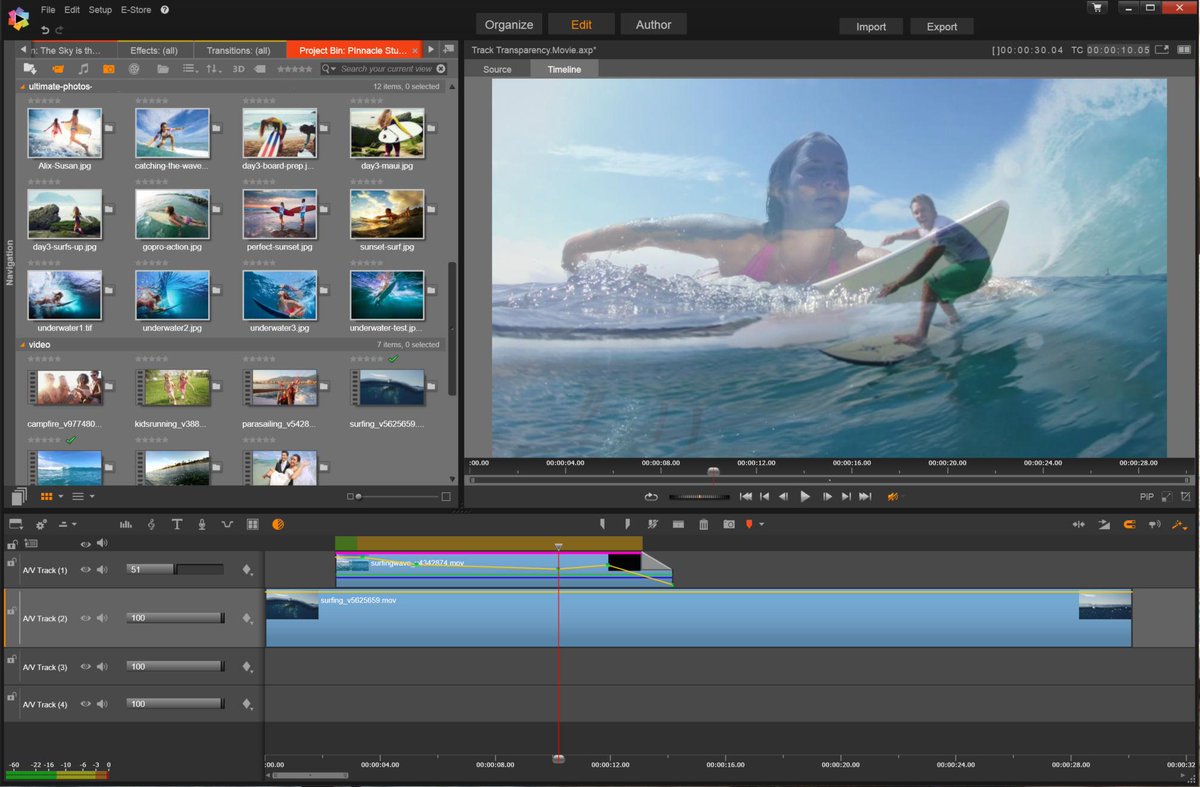Чем монтировать ролики перед загрузкой? Обзор бесплатных альтернатив YouTube редактору для видео
Если в прошлом вы регулярно загружали видео на YouTube, возможно, вам приходилось работать с их встроенным видеоредактором. Он бы минималистичен, удобен для базовых операций и, конечно же, подкупал многих пользователей тем, что не нужно было переключаться между десктопом и браузером. Благодаря этому, YouTube редактор здорово сокращал время публикации видео онлайн. Однако в сентябре 2017 Google объявила о прекращении поддержки инструмента. Причины? Официально, встроенный редактор YouTube включал множество функций, не пользующихся достаточным спросом у аудитории, и поэтому, вместо того, чтобы продолжать поддерживать непопулярные приложения, компания решила сфокусироваться на наиболее полезных. Но об этом чуть позже — ведь вы наверняка попали на эту страницу в поисках альтернативных решений и бесплатных видеоредакторов.
В этой статье мы расскажем о трёх программах, которые помогут вам обработать видео и создать эффектный ролик для загрузки на YouTube.
Зачем вам целых три инструмента? Во-первых, мы постарались подобрать программы для обеих ОС – Windows и Mac, чтобы обе категории пользователей могли найти вариант для своего компьютера. Во-вторых, программы, вошедшие в обзор, отличаются по своей функциональности и сложности в использовании. По правде говоря, даже профессиональные видеоблогеры редко ограничиваются одним-единственным редактором. Ведь продукт может быть идеальным для цветокоррекции, но при этом не иметь достаточных инструментов для работы с текстом — и наоборот. В зависимости от ваших задач, использовать несколько разных решений для достижения результата – абсолютно нормально и даже рекомендовано.
VSDC – Бесплатный редактор видео для YouTube на русском (Windows ОС, скачать)
Интерфейс VSDC заметно отличается от YouTube редактора. VSDC – чуть более сложный и намного более мощный инструмент.
Используется: зарубежным блогером и экспертом в области дронов — Quadcopter 101, русскоязычным видеоблогером и владельцем канала КиноМира.ру.
Рекомендован: официальным сообществом GoPro, YouTube-геймерами, IT-изданиями.
Received honorable mentions from a video editing expert Justin Brown at Primal video, VidProMom, and Steven Van.
Ссылка на официальную страницу видеоредактора VSDC
Почему VSDC — хороший выбор, если вы ищете YouTube редактор для видео
Во-первых, VSDC — видеоредактор нелинейный. Это значит, что вы сможете намного больше, чем просто последовательно соединить видео и фото фрагменты, добавив переходы и анимацию. Например, вы сможете применить такие популярные эффекты как картинка в картинке, создать видео в стиле теленовостей с бегущей строкой, разделить экран на несколько частей, в каждой из которых будет проигрываться отдельный ролик, постепенно приблизить объект в кадре, и так далее. Кроме того, в VSDC есть функциональный редактор текста, позволяющий добавлять стильные заголовки и комментарии.
Во-вторых, VSDC абсолютно бесплатен. Стоит отметить, что компания-разработчик предоставляет PRO-версию для тех, кто занимается монтажом на более профессиональном уровне – подписка стоит $19 в год. Для большинства пользователей, главная отличительная черта версии PRO в том, что она позволяет активировать аппаратное ускорение, а значит, экспорт готового видео будет намного быстрее, поскольку задействуются дополнительные ресурсы компьютера. Однако если вы только начинаете осваивать нелинейное видеоредактирование, возможностей бесплатной версии VSDC должно быть более чем достаточно.
В-третьих, вы можете загружать видео на YouTube непосредственно из программы, когда закончите процесс редактирования. Эта функция отлично экономит время, ведь во многих других редакторах для YouTube, вы сперва должны сохранить готовый проект на компьютер, а затем уже загрузить на канал.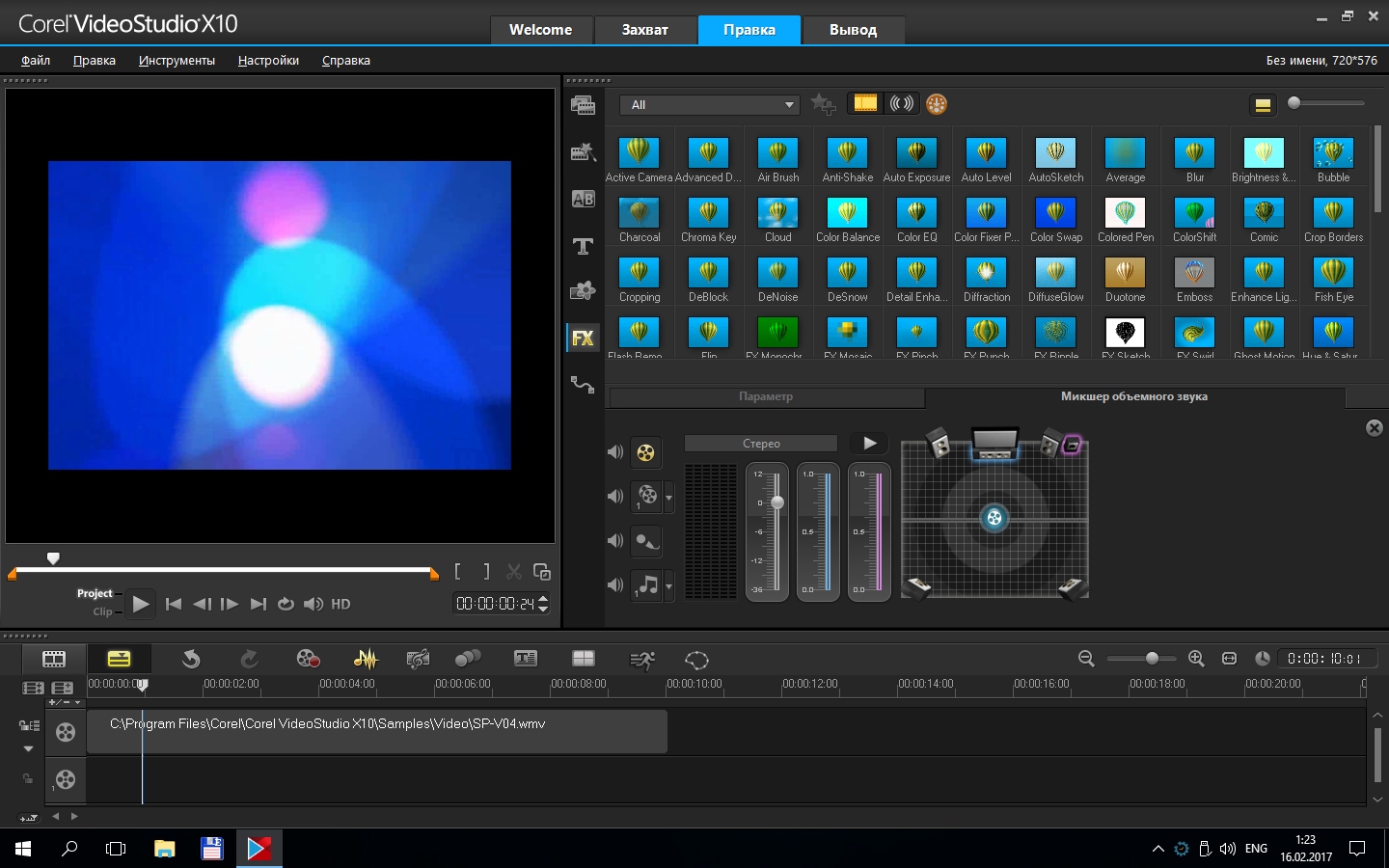
Если вы планируете создавать видео-реакции или видеоинструкции, VSDC – подходящий инструмент, поскольку имеет встроенные приложения для записи изображения на экране и прямой записи со сторонних источников (например, веб-камеры, подключенной к компьютеру). Другими словами, вам не придётся искать стороннее ПО для выполнения этих смежных задач – всё доступно непосредственно в интерфейсе VSDC. Наконец, вы сможете применить популярный инструмент Chroma Key, если съёмка ведётся с зелёным экраном для последующей подмены фона на видео.
Дополнительно почитать о работе с зелёным экраном и применении эффекта Хромакей можно здесь).
На официальном YouTube канале VSDC более 200 видеороликов и инструкций по использованию программы и применению различных эффектов. Поэтому, если вы готовы выделить немного времени для ознакомления с интерфейсом и основными комбинациями, VSDC может стать вашим основным кандидатом на роль замены YouTube редактора для видео.
Чтобы иметь представление о том, насколько легко достигаются, казалось бы, сложные эффекты в VSDC, посмотрите ролик, встроенный ниже. Меньше чем за минуту вы научитесь создавать красивую заставку, часто используемую на ТВ – «видео внутри текста». А главное – вам не понадобится опыт видеоредактирования или какие-либо специальные технические знания.
Функция «Улучшить видео» — инструмент, оставшийся после YouTube редактора (онлайн)
Мы начали с того, что YouTube редактор для видео перестал поддерживаться осенью 2017 года. Однако некоторые базовые функции для обработки роликов по-прежнему доступны после загрузки видео на канал. Вы найдёте их в разделе «Менеджер видео». Это сложно назвать полноценным редактором, и конечно, это не самое подходящее решение для сложных проектов и обстоятельного монтажа. Но если вам всего лишь нужно быстро обрезать отснятый материал и добавить фоновую музыку, встроенных функций будет достаточно.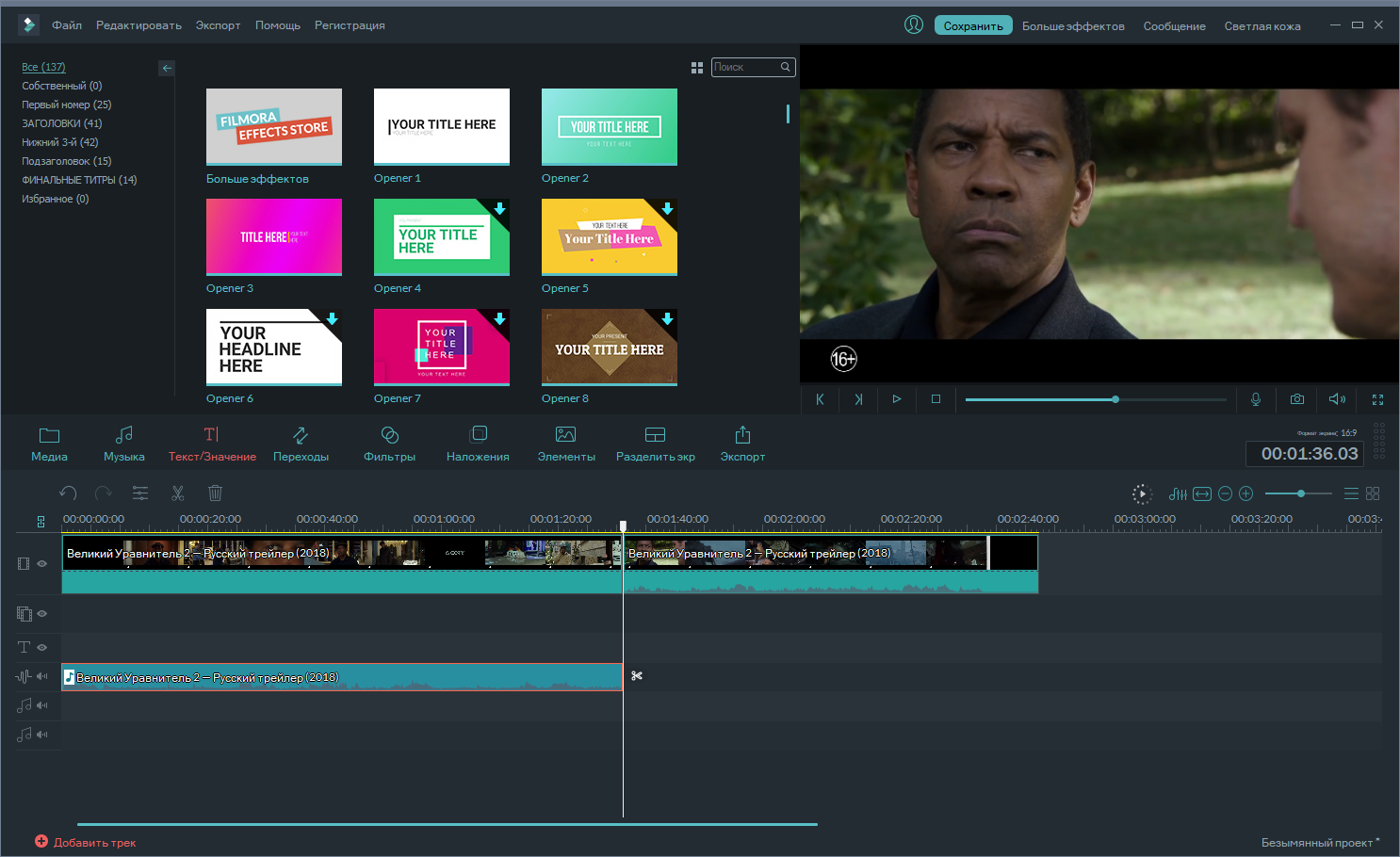
Более того, помимо различных фильтров и настроек скорости воспроизведения, вы найдёте инструменты, которых нет в большинстве бесплатных редакторов. Например, стабилизация видео. Это идеальный способ убрать дрожание записи, сделанной вручную без специального оборудования, и выровнять изображение в кадре. Ещё одна интересная функция – возможность скрыть лицо или объект на записи. Как правило, в сторонних редакторах этот эффект достигается через наложение маски, однако, технологии YouTube позволяют автоматически распознавать лица в кадре и скрывать их с помощью пикселизации/размытия. Этот инструмент применяется в целях сохранения конфиденциальности, когда есть необходимость спрятать не только лица, но и номера, имена, бренды, даты, координаты, и прочие персонализированные данные.
Все эти возможности применимы к уже загруженным на канал видео, при этом скачать их себе на компьютер с YouTube после обработки вы также можете — в разрешении 720p. Скачать оригинальный ролик без внесённных изменений можно с помощью Google Архиватора.
Как уже было сказано выше, функция «Улучшить видео», доступная в интерфейсе YouTube редактора, вряд ли станет вашим основным инструментом монтажа. Тем не менее, вам будет полезно знать, что для стабилизации тряски на видео или скрытия определённых объектов не нужно скачивать сторонние программы – достаточно загрузить ролик на канал и применить автоматические настройки.
Davinci Resolve — профессиональный инструмент для цветокоррекции видео
Эта программа не идёт ни в какое сравнение с YouTube редактором (или тем, что он из себя представлял), поскольку речь о совершенно другом — более высоком уровне обработки видео.
Рекомендован: начинающими режиссерами, профессионалами цветокоррекции.
Davinci Resolve — идеальный вариант, если у вас серьёзный, а не любительский подход к монтажу и цветокоррекции. Скажем, если вы планируете заниматься монтажом профессионально и ищете не просто базовые функции нарезки и склейки кадров, то вам обязательно стоит познакомиться с Resolve.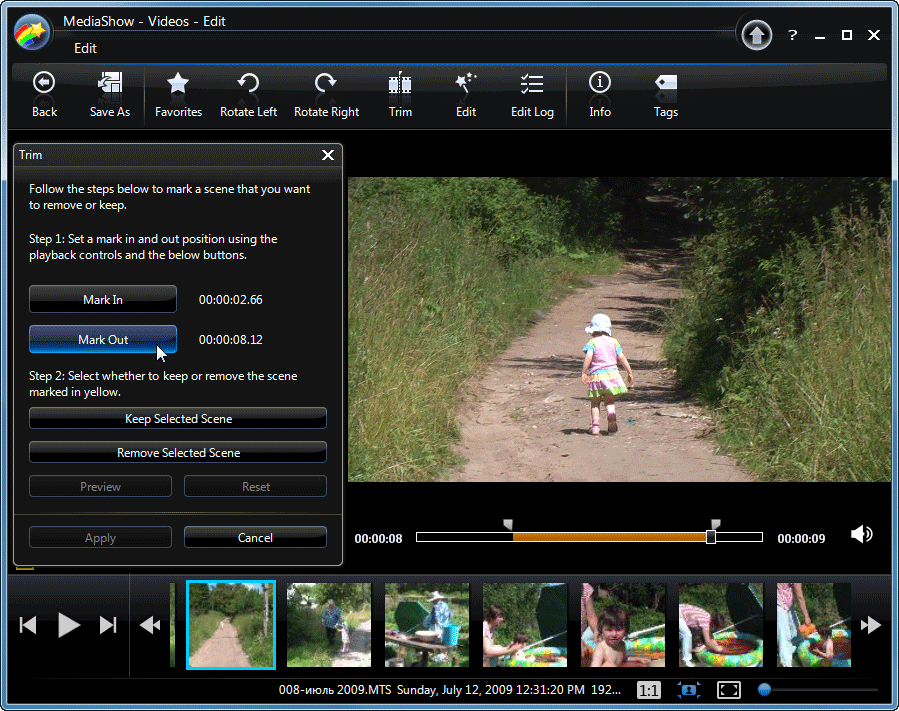 Эту программу можно заслуженно сравнить с фотошопом для видео. То есть, достичь потрясающих результатов можно при условии, что вы имеете хорошее представление о работе с цветом и — что немаловажно — увлечены этим направлением достаточно сильно, чтобы захотеть разобраться в новом продукте.
Эту программу можно заслуженно сравнить с фотошопом для видео. То есть, достичь потрясающих результатов можно при условии, что вы имеете хорошее представление о работе с цветом и — что немаловажно — увлечены этим направлением достаточно сильно, чтобы захотеть разобраться в новом продукте.
Для освоения программы вам действительно придётся вложить время и усилия, поскольку интерфейс Davinci Resolve может показаться достаточно перенасыщенным на первый взгляд, особенно в сравнении в другими видеоредакторами. Если вы владеете английским языком, мы рекомендуем найти онлайн-курсы по ознакомлению с продуктом. Впрочем, на YouTube вы найдёте видеоинструкции от пользователей и на русском языке тоже. Ещё один момент, о котором вам стоит знать прежде чем переходить к установке — это системные требования. Минимум оперативной памяти, рекомендованный для работы в Davinci Resolve — 8 Гб, при этом на вашем компьютере должно быть доступно хотя бы 4 Гб графической памяти, и конечно же, достаточно свободного места. Один только установочный файл для этого видеоредактора весит 780 Мб.
Скачать бесплатную версию Davinci Resolve для своей ОС вы можете на официальном сайтеразработчика программы — Blackmagic Design.
Почему Resolve — отличный выбор в качестве YouTube редактора для видео
Несмотря на то, что мы начали с рассказа о впечатляющих инструментах для цветокоррекции, это не единственное, чем может похвалиться Davinci Resolve. В этой программе также есть набор базовых инструментов для более примитивных задач — таких как нарезка видео, соединение фрагментов в единый клип с помощью переходов, редактор аудио, Chroma Key (удаление зелёного фона с видео), текстовые заголовки, сплит скрин, эффект замедленной съемки и так далее.
Что касается монтажа, то вырезать кадры в Resolve особенно удобно благодаря наличию горячих клавиш и тому, что дорожку можно приближать в реальном времени для более точного размещения маркеров обрезки. На этапе экспорта, также как и VSDC, Davinci позволяет публиковать видео сразу на YouTube или Vimeo непосредственно из программы в разрешении 1080p.
Ну и наконец, Resolve — кроссплатформенное решение, а значит, работает как на Windows, так и на компьютерах Mac и Linux.
iMovie — возможно, лучший бесплатный видеоредактор для YouTube на Mac
Если вы думаете, что популярность ролика на YouTube как-то связана с тем, в какой программе он был смонтирован, вы ошибаетесь. В действительности, содержание видео, оригинальность и ваш творческий подход порой намного важнее, чем обработка. Так, например, если вы работаете на Mac ОС, ваш первый и, возможно, лучший вариант для редактирования видео — это, безусловно, бесплатный iMovie.
Рекомендован: видеоблогерами
Почему iMovie стоит вашего внимания
Во-первых, этот видеоредактор уже предустановлен на всех новых компьютерах Mac, а если вы не можете найти его среди программ, скачать iMovie можно бесплатно из Apple Store (раньше редактор можно было установить только за отдельную плату). Во-вторых, у iMovie простой минималистичный интерфейс и большая часть операций выполняется элементарным перетаскиванием элементов на таймлайн. В-третьих, в этом редакторе есть множество шаблонов для оформления видео — в том числе, фоны и заголовки. Это особенно удобно, когда вы планируете создать серию роликов в едином стиле.
Конечно же, отдельное удобство представляет из себя тот факт, что все продукты Apple неразрывно связаны между собой. Так, например, если вы в поисках фоновой музыки для клипа, вы сможете быстро импортировать треки из библиотеки iTunes или же добавить в проект аудиофайлы из хранилища iCloud.
Наконец, с точки зрения функциональности, iMovie ничем не уступает многим платным видеоредакторам. Среди более чем 200 различных эффектов, доступных в программе, есть достаточно продвинутые инструменты. Вы сможете легко воспроизвести приёмы “картинка в картинке”, “вспышка и стоп-кадр”, приближение объекта в кадре, эффекты со скоростью воспроизведения и даже подмену фона на видео. Более того, в отличие от многих инструментов, iMovie позволяет одинаково эффективно удалять как зелёный, так и синий экраны буквально в два клика.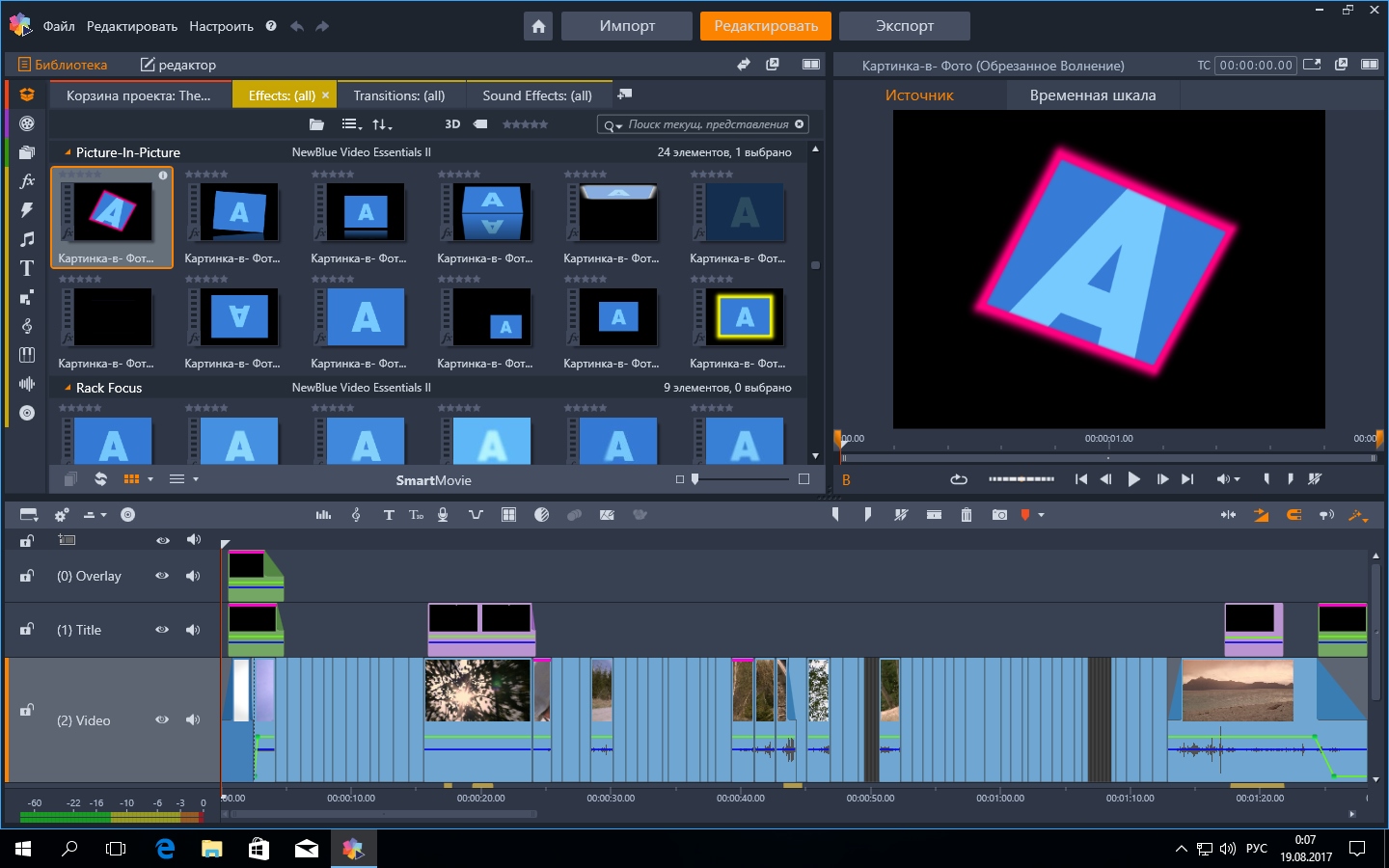
Бесплатные видеоредакторы для YouTube ничуть не хуже платного ПО
Вам наверняка интересно, какими инструментами пользуются видеоблогеры. Пожалуй, чаще всего западными ютьюберами упоминается видеоредактор Adobe Premiere (кроссплатформенная программа, от $19.99 в месяц при условии годовой подписки). На втором месте по популярности — Final Cut Pro (работает на компьютерах Mac, стоимость $299) и наконец, Sony Vegas (работает на Windows ПК, стоимость от $400).
Есть ли связь между популярностью видео и видеоредактором, который использовался для его создания? Вряд ли. Более того, если вы пристально следите за популярными видеоблогерами, возможно, вы знаете, что большинство из них начинали развивать свои каналы, используя исключительно бесплатное ПО. Многие из них до сих пор используют лишь базовые инструменты для редактирования видео.
Суть в том, что нет никакой необходимости тратить большие суммы на покупку ПО, полагая, что это гарантирует идеальный результат. Опытные видеографы всегда советуют отдавать приоритет качеству съёмки, а не качеству обработки. Не стоит надеяться, что во время монтажа все дефекты можно будет спрятать, сделав шедевр из видео снятого наспех и при плохом освещении. Другими словами, если вы и готовы на материальные траты для грядущих съёмок, то вместо дорогих видеоредакторов мы советуем приобрести качественный источник света и, например, микрофон. Это существенно облегчит вам задачу и, возможно, избавит от необходимости в дополнительной цветокоррекции и балансировке звука.
Каким требованиям должен отвечать YouTube редактор для видео?
Хороший вопрос. Всё зависит от ваших навыков и задач. Например, если вы планируете публиковать видеоинструкции по прохождению игр, вам пригодится редактор со встроенным инструментом для записи изображения на экране. Для видео-реакций — будет удобно, если в программе есть возможность прямой записи видео с вебкамеры. Если вы из тех, кто снимает десяток одинаковых кадров, чтобы в результате сформировать идеальную картинку — стоит заранее убедиться в том, что инструмент нарезки достаточно быстрый и интуитивный. Наконец, для тестирования функции Chroma Key, вы можете скачать бесплатные стоковые видео, снятые с зелёным экраном и попробовать удалить фон.
Наконец, для тестирования функции Chroma Key, вы можете скачать бесплатные стоковые видео, снятые с зелёным экраном и попробовать удалить фон.
Три основных требования при выборе хорошего редактора видео для YouTube:
- Это должен быть инструмент для нелинейного редактирования — иначе ваши возможности будут сильно ограничены.
- Ресурсы вашего компьютера должны отвечать системным требованиям программы — иначе она может работать нестабильно, зависать и даже “падать” во время работы.
- Видеоредактор должен позволять вам экспортировать ролики в разрешении 1080p (720p — тоже считается достаточным разрешением, однако, 1080p — определённо лучший вариант для просмотра видео онлайн. Помните, что YouTube может автоматически снизить разрешение для зрителя в зависимости от настроек компьютера). В идеале, вы должны иметь возможность экспортировать видео в кодеке H.265 — для сохранения максимального качества при минимальном размере файла./li>
Итак, давайте подведём итог всему вышесказанному. Если вы ищете редактор видео для YouTube, в интернете вы встретите не менее десятка бесплатных инструментов. Однако далеко не все эти решения действительно бесплатные — некоторые экспортируют готовые видео с водяными знаками (логотипами). И далеко не все предлагают достаточный функционал — например, возможность сохранить файл в нужном разрешении или загрузить его непосредственно на YouTube. Видеоредакторы в нашей подборке — абсолютно бесплатны и не таят неприятных сюрпризов. Надеемся, что один из них подойдёт для ваших целей. Если же по какой-то причине вам не хватило программ, перечисленных в обзоре, есть ещё несколько продуктов, достойных вашего внимания: ShotCut, Openshot, Videopad, и Hitfilm Express.
Если ваш компьютер работает на Windows 10, здесь вы найдёте подробный обзор бесплатных видеоредакторов для вашей ОС.
Если ваш компьютер работает на Windows 10, здесь вы найдёте подробный обзор бесплатных видеоредакторов для вашей ОС.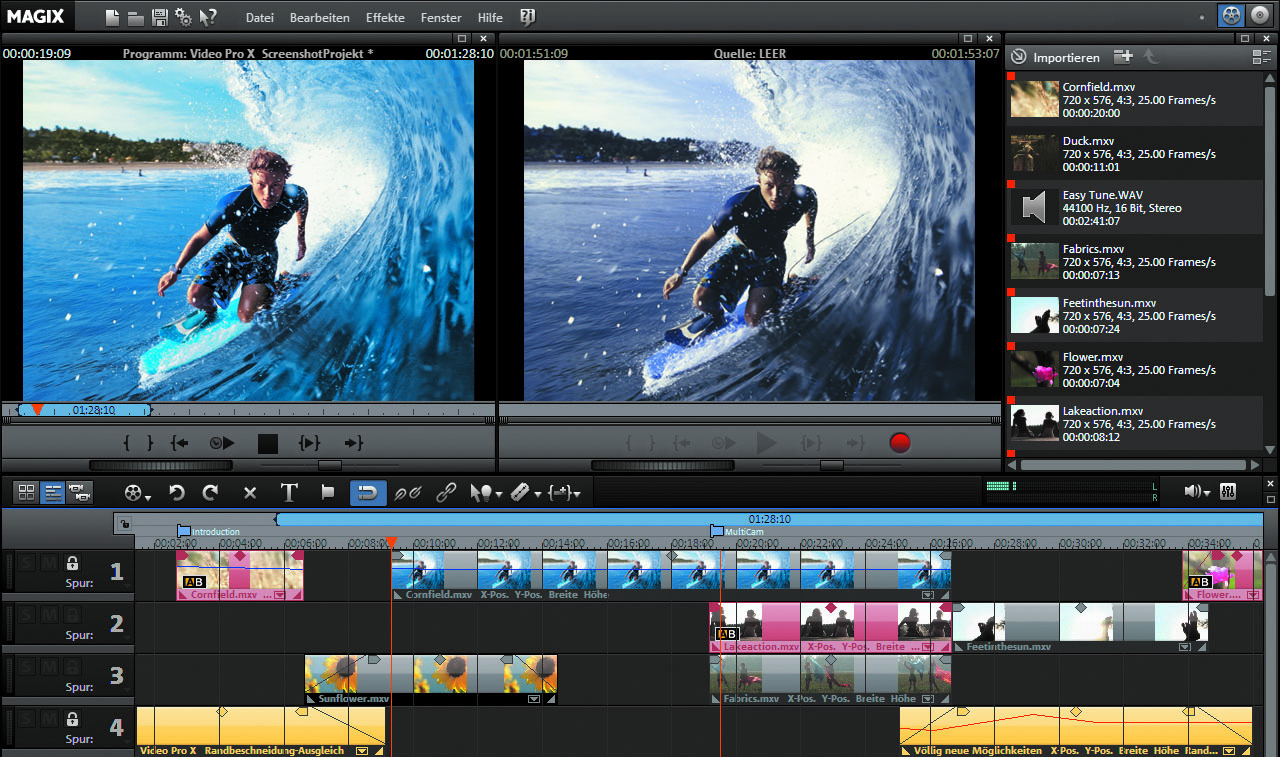
Эта статья была для вас полезной? Не забудьте поделиться ей в социальных сетях!
список программ для монтажа и редактирования
Обработка видео для YouTube – сложный и кропотливый процесс. Без специальных программ тут не обойтись, но как выбрать оптимальный путь? За хороший софт люди платят, но известны продукты, распространяющиеся совершенно бесплатно. Мы расскажем о лучших редакторах и научим вас работать прямо с телефона. После прочтения статьи вы сможете создавать приличные ролики для заработка на Ютубе. Приступим.
Какие программы используют для монтажа известные люди
Задумавшись над вопросом с чего начинать в сфере монтажа, вы невольно обращаете взгляд в сторону топовых блогеров. Известно, что большинство звезд Ютуба пользуются “Вегас Про”, но случаются и исключения из общего правила. Так, летсплейщик EeOneGuy отдает предпочтение программам Bandicam и Fraps, захватывающим видео непосредственно с монитора ноутбука. А вот видеомонтаж Ивангай производит в “Adobe Premiere Pro CS6”.
Вторая “глыба” русского Ютуба – Кейт Клэпп. Блогерша использует для монтажа роликов видеоредактор “Final Cut Pro”, выпускаемый исключительно под Mac OS. Если на вашем ноутбуке стоит Windows, пользоваться этим софтом вы не сможете. Другие знаменитости называют в числе приоритетных приложений:
- Vegas Pro;
- Premiere Pro;
- Edius Pro.
Что необходимо для обработки видео
Для качественной обработки материала вам потребуется приличный редактор – специальная программа, в которой монтируются ролики для Ютуба. Кто-то хочет осуществлять монтаж видео для YouTube бесплатно, кому-то требуется серьезный инструментарий. Популярный Vegas Pro поддерживает не все форматы, поэтому блогеры-новички со временем переключаются на Premiere Pro.
Опытные ютуберы советуют сразу осваивать профессиональные приложения, чтобы потом не переучиваться и не терять драгоценное время. Функциональные возможности, интерфейс и механизмы работы у таких приложений мало отличаются.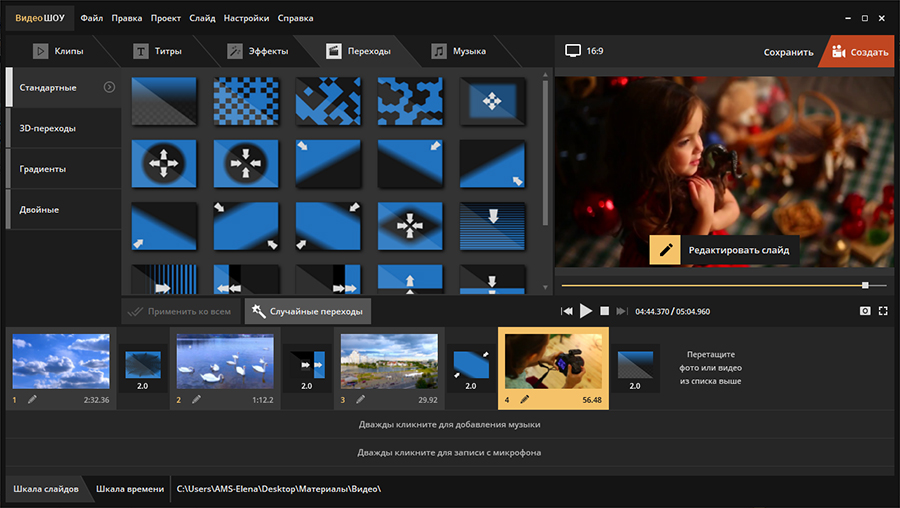 Разница – в поддерживаемых форматах и дополнительных опциях.
Разница – в поддерживаемых форматах и дополнительных опциях.
Профессиональная обработка
Если вас тянет к профессиональному видеомонтажу, настройтесь на приобретение дорогого оборудования и лицензионного софта. Создание качественных видео – долгий и утомительный процесс. Если же вы скачали программу на английском языке, обучение обрастает дополнительными сложностями. Определить профессиональный редактор можно по слову “Pro” в названии. Скачивайте этот продукт – и начинайте разбираться.
Любительский монтаж
При любительском монтаже видеороликов на первый план выходят бесплатные решения с простым интерфейсом. Некоторые из предложенных вариантов имеют платные версии с расширенными возможностями. Вот перечень наиболее востребованных приложений такого рода:
- Lightworks.
- Shotcut.
- Corel VideoStudio.
- VEGAS Movie Studio.
- Adobe Premiere Elements.
Программы для редактирования видео
Рейтинги – условная вещь. Прежде чем скачать редактор видео для YouTube, изучите отзывы, испытайте пробные версии. Есть программы, которые обходятся своим владельцам в 25-50 долларов, а такие деньги жалко выбрасывать на ерунду. Мы составили своеобразный топ приложений, хорошо зарекомендовавших себя в среде профессиональных ютуберов. Поехали.
Лучшие программы для обработки видео
Чем лучше продукт, тем больше денег придется за него выложить – это известный закон. Выбирая софт, ориентируйтесь на свои потребности. Чтобы упростить себе жизнь, отдавайте предпочтение бюджетным или бесплатным редакторам. Требуется высокое качество – изучайте таблицу, размещенную ниже. Представленный софт имеет 30-дневные пробные версии, а затем придется покупать лицензию.
| Сравнение лучших редакторов | |||
| Программа | Операционная система | Форматы | Описание |
| Adobe Premiere Pro | Windows, Mac OS | Все форматы | Ролики выводятся в SWF, Blu-Ray и других форматах. Позволяет выполнять операции любой сложности. Добавляет музыку, анимацию, спецэффекты и текст. Позволяет выполнять операции любой сложности. Добавляет музыку, анимацию, спецэффекты и текст. |
| Vegas Pro | Windows, Mac OS | Почти все | Этим редактором пользуются даже создатели короткометражных фильмов. Обширный функционал. Есть русский интерфейс. |
| Edius Pro | Windows | Все | Главное преимущество обработки видео для YouTube этим приложением – высокая скорость. Монтируются фильмы, телепередачи, клипы и сериалы. Из минусов – английский интерфейс. |
| Final Cut Pro X | OS X | Почти все | Удобное и быстрое приложение для техники Apple с приятным русскоязычным интерфейсом. Если у вас мощный компьютер, время обработки сокращается в разы. |
Хорошие программы
Существуют хорошие программные продукты, уровень которых не сильно отличается от тех, что перечислены выше. Здесь тоже предусмотрены месячные лимиты на бесплатное использование. Вот только лицензионные версии сильно не ударят по вашему кошельку. Вот перечень наиболее популярных решений:
- Movavi Video Editor. Работает под ОС Windows, но есть и версии, совместимые с Mac. Поддерживаются все популярные форматы (MP4, AVI, WMA и др.). Есть фильтры и спецэффекты, а также опция оцифровки с тюнеров и старых видеокассет.
- ВидеоМонтаж. Примитивный интерфейс позволяет быстро осваивать этот редактор новичкам. Весь монтаж укладывается в пять шагов. Минус – десятидневный ознакомительный период.
- Avid Media Composer. Профессиональный редактор, которым пользовались создатели “Аватара” и “Трансформеров”. Инструментов и спецэффектов – море. Сложный интерфейс вызовет у новичка легкую панику (в сочетании с английским языком).
- Pinnacle Studio. Вас приятно удивит, сколько длится обработка видео на YouTubeв этом редакторе. Обширный функционал, удобство и русский интерфейс. В наличии около 2000 спецэффектов и переходов.
Топ бесплатных программ
Далеко не все блогеры ставят перед собой задачу профессионального ведения канала. Некоторые проекты создаются для друзей, родственников или узкого круга единомышленников. Вот перечень софта, рекомендованного в этом случае:
Некоторые проекты создаются для друзей, родственников или узкого круга единомышленников. Вот перечень софта, рекомендованного в этом случае:
- Windows Movie Maker. Стандартная киностудия, встроенная во все операционные системы от Майкрософт до Windows 8 включительно. В последние годы программа не обновляется, но скачать ее можно совершенно бесплатно.
- Avidemux. С помощью этого продукта режьте и масштабируйте ролики, накладывайте фильтры, музыку и эффекты. Минус – английский интерфейс.
- Lightworks. Качественно монтирует и оптимизирует ролики. Монтаж нелинейный. Если пользуетесь программой бесплатно, в кадре появится цифровая подпись.
- VirtualDub. Функционал стандартный, можно резать файлы, вставлять титры, аудиодорожки и картинки. Важное преимущество – программа копируется, а не устанавливается.
Онлайн видеоредакторы
Если вам требуется быстрая обработка видео для YouTube, воспользуйтесь онлайн-редактором. Преимущество таких сервисов очевидно – вам не придется ничего устанавливать. Функционал не звездный, но простые задачи решаются. Вот самые популярные ресурсы:
- Online Video-Cutter;
- встроенный YouTube-редактор;
- Life2Film;
- Magisto;
- Stupeflix.
Редактирование на телефоне
Самая примитивная технология – монтаж роликов прямо на смартфоне. Не стоит забывать, что наиболее популярны сейчас операционные системы Андроид и iOS. Подбирая программу, изучайте системные требования. Ниже представлены перечни проверенного софта для вашего гаджета.
На Android
Чтобы установить подходящее приложение на Андроид, вам придется действовать через Google Play. Там хватает редакторов, монтирующих ролики непосредственно на вашем телефоне. Вот подходящие варианты:
- Androvid;
- WeVideo;
- Magisto;
- FXguru;
- KineMaster.
На iOS
Для Айфонов разработано гораздо меньше полезных приложений. Самая популярная программа – iMovie, распространяющаяся совершенно бесплатно. Софт помогает вам создавать трейлеры, фильмы и видеоролики, а затем публиковать контент прямо с гаджета на YouTube.
Самая популярная программа – iMovie, распространяющаяся совершенно бесплатно. Софт помогает вам создавать трейлеры, фильмы и видеоролики, а затем публиковать контент прямо с гаджета на YouTube.
У приложения Splice есть приверженцы, но отдельные категории пользователей боятся английского интерфейса. Вам позволят скачать редактор видео для YouTube и пользоваться им некоторое время, но затем придется платить. Аналогичная ситуация с приложением Magisto.
Подведем итог. Мы постарались охватить лучшие и востребованные знатоками видеоредакторы, но всего не перечислишь. Перебирайте варианты, читайте отзывы и лайфхаки. Осваивайте монтаж и зарабатывайте на видео.
ᐈКак записать видео с YouTube c помощью ➠ HyperCam
У вас возник вопрос: “Как скачать клип с YouTube?” — обратите внимание на лучшее программное обеспечение для сохранения видео с YouTube на ПК от SolveigMM. При помощи программы HyperCam вы сможете сделать запись видео с YouTube и потом работать с ним, используя любое наше программное обеспечение для редактирования видео. Загружать видео YouTube на свое устройство при помощи нашей программы — легко и быстро, к тому же, оно не потеряет исходного качества.
TRY HYPERCAM FREE
На данный момент, HyperCam от SolveigMM — это самый быстрый, качественный и очень простой способ сделать цифровую видеозапись информации без звука/со звуком, однокадровые снимки экрана устройства, а также записать видео с YouTube на ПК. Наша программа — первоклассное приложение для захвата экрана и создания привлекательных видеороликов для демонстрации, обучения и других целей. Версии Hypercam Video Recorder постоянно обновляются и совершенствуются.
Как записывать YouTube видео с HyperCam, вы сможете узнать, прочитав информацию, изложенную ниже.
Как записывать видео с YouTube на ПК?
Чтобы сохранить видео с YouTube при помощи HyperCam для последующего его редактирования или просмотра, нужно выполнить несколько простых шагов.![]()
1. Загрузите HyperCam с нашего сайта, чтобы записывать видео с YouTube.
2. Установите программное обеспечение для загрузки видео с YouTube на свой компьютер.
3. Дважды щелкните на иконку HyperCam на рабочем столе, чтобы запустить программу.
4. Откройте страницу YouTube, с которой вы собираетесь записывать видео YouTube.
5. Для начала записи начните выделять область видеозахвата, нажав на кнопку “Область”.
6. Передвиньте курсор к окну YouTube с видео (его граница будет выделена голубым цветом), начните выделять область видеозахвата, нажав на кнопку “Область”, после чего передвиньте курсор в левый верхний угол нужного окна и зажмите левую кнопку мыши для начала выделения.
7. Если вы хотите сделать запись видео YouTube со звуком, выберите подходящие настройки перед началом записи. Для этого перейдите в окно «Настройки», выберите вкладку «Звук», отметьте поле «Записывать звук» и подтвердите действие.
8. Нажмите на кнопку старта в приложении (большая красная кнопка), чтобы запустить процесс записи видео YouTube, а также на кнопку проигрывания видео на YouTube.
9. Когда проигрывание клипа завершится, нажмите на кнопку «Остановить запись» панели HyperCam (или воспользуйтесь горячей клавишей F3).
Вот таким несложным будет процесс записи видео с YouTube, если вы используете наше программное обеспечение. После того как загрузка видео с YouTube завершена, чтобы просмотреть или отредактировать видео, вам нужно будет найти файл в окне «Записи», выбрать видеоредактор YouTube и начать творить.
После этих действий вы сможете сохранить видео на YouTube, который принадлежит вам. Или на каком-либо другом сервисе.
Видео “Как сохранять видео с YouTube с помощью HyperCam?”
Часто задаваемые вопросы
Как записывать видео с YouTube на ноутбуке?
Алгоритм записи видео с YouTube на ноутбуке ничем не отличается от последовательности действий при загрузке видео с YouTube на настольном ПК.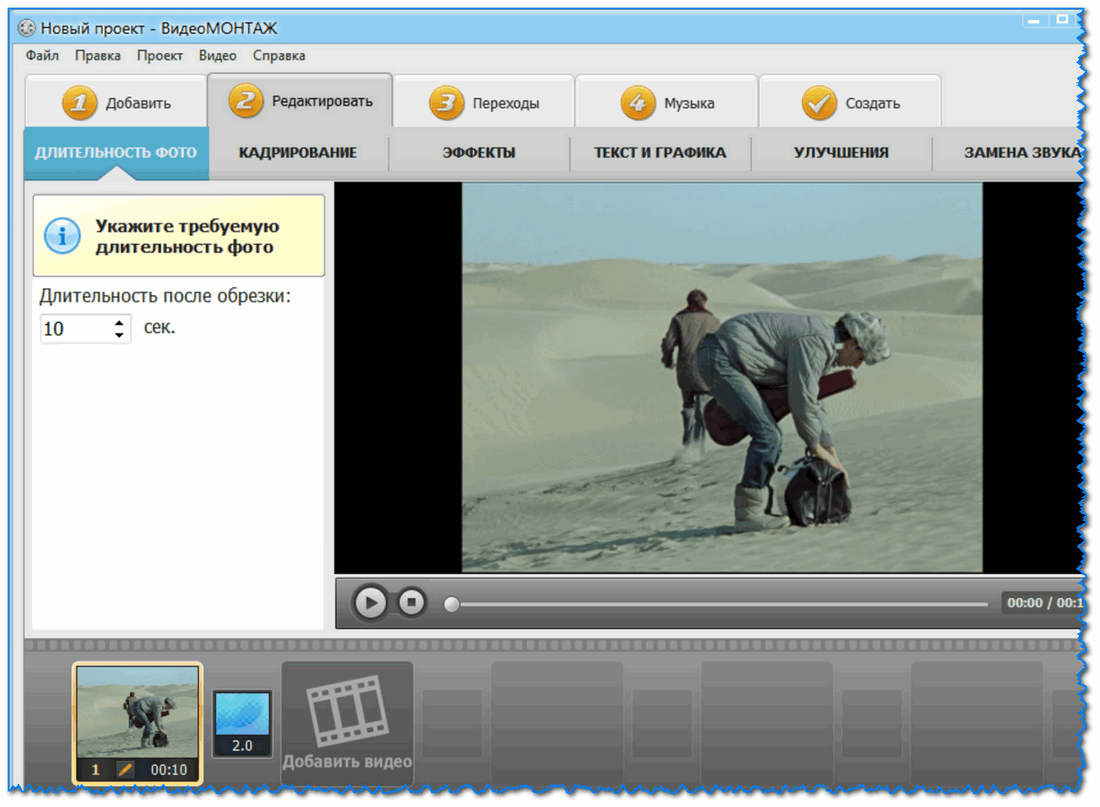 Поэтому, с нюансами процесса вы можете ознакомиться, изучив текстовую инструкцию или просмотрев видео с уроком по использованию программного обеспечения HyperCam, которые были представлены выше.
Поэтому, с нюансами процесса вы можете ознакомиться, изучив текстовую инструкцию или просмотрев видео с уроком по использованию программного обеспечения HyperCam, которые были представлены выше.
Как скачать отрывок из видео с YouTube?
Если вы хотите загрузить видео с YouTube в неполном объеме, можно пойти двумя путями. Первый способ — остановить запись видео YouTube до завершения проигрывания ролика. Второй — загрузить видео с YouTube на свое устройство в полном объеме, но затем вырезать из него ненужные фрагменты, воспользовавшись одним из видеоредакторов SolveigMM. Помимо HyperCam Media Editor, это может быть Video Splitter, WMP Trimmer Plugin, AVI Trimmer.
Попробуйте загрузить видео с YouTube с HyperCam, и вы удостоверитесь, что это легко и просто. Скачивайте нашу программу, устанавливайте ее на свой компьютер и действуйте!
TRY HYPERCAM FREE
Как смонтировать ролик для YouTube в Movavi для Mac
Сейчас YouTube – это крупнейшая платформа для самовыражения. Популярные видео набирают миллионы просмотров и лайков, а влоги – тысячи подписчиков. Хотите тоже произвести фурор на YouTube? Тогда вам понадобится качественно смонтированный контент.
Если вы только начинаете свой путь к славе видеоблоггера, вам понадобится простой, но функциональный софт.
Сегодня я расскажу вам о Видеоредакторе Movavi для Mac, с помощью которого можно без труда смонтировать любой ролик – от простого туториала до сюжета для влога. Скачать программу можно с официального сайта разработчика Movavi.ru
Подготовка
Прежде всего, продумайте детали своего канала. О чём вы будете рассказывать? Кому будут интересны видео? Как часто вы будете их снимать? После заведите канал на YouTube, если у вас его нет, и начните работу над дебютным видео. Напишите сценарий, снимите всё необходимое и переходите к монтажу.
Монтаж
Загрузите отснятый материал в Видеоредактор.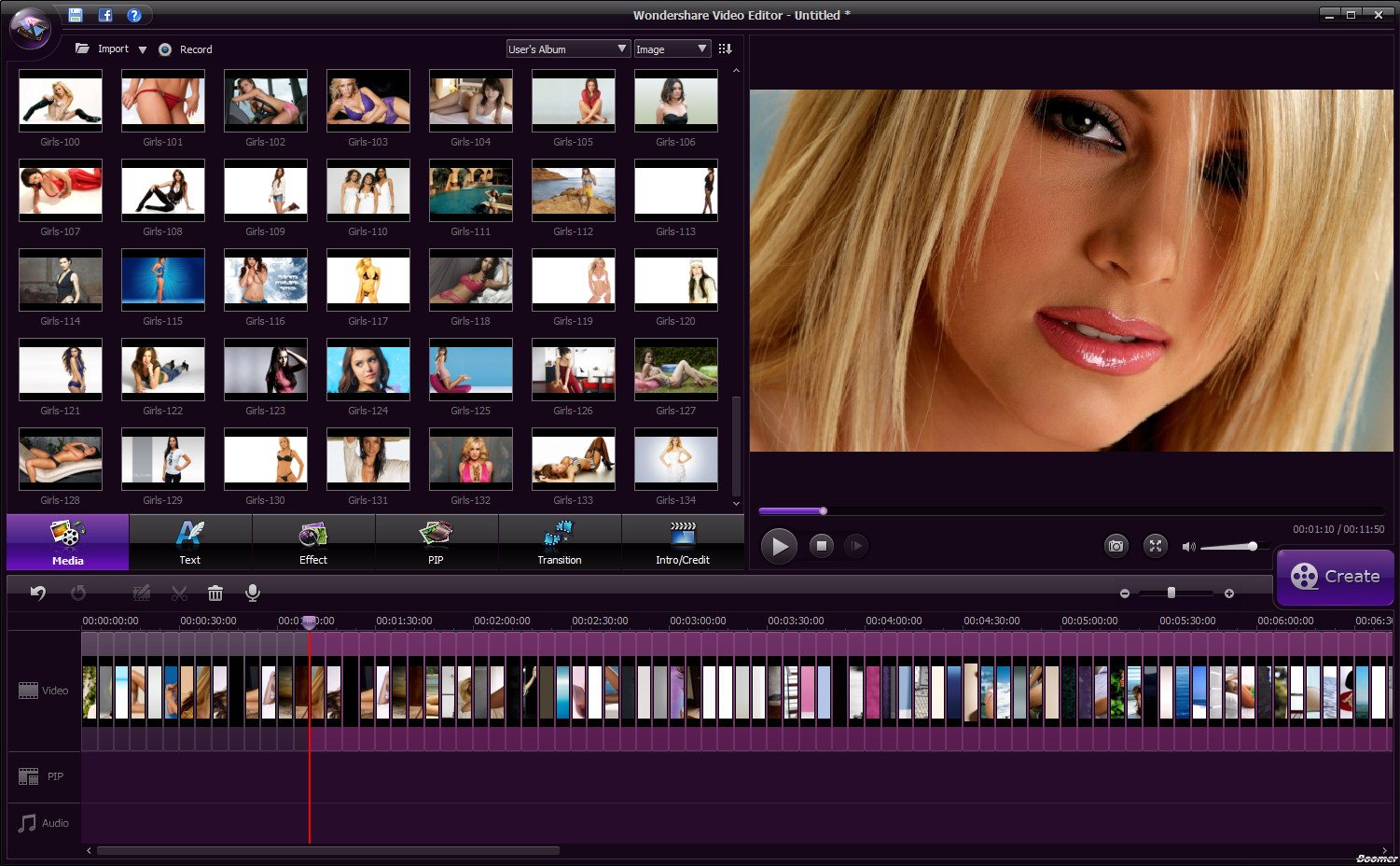 Все клипы появятся на монтажном столе, где вы сможете их нарезать, повернуть, улучшить и поменять местами.
Все клипы появятся на монтажном столе, где вы сможете их нарезать, повернуть, улучшить и поменять местами.
Несколько советов:
- обрежьте видео с начала и с конца, чтобы избавиться от ненужных заминок
- разделите длинные видео на короткие клипы – это придаст динамики
- кадрируйте видео, акцентируя внимание на самом важном
- поправьте цвета и стабилизируйте видео – ничто так не раздражает зрителей, как трясущаяся камера
- добавьте переходы между клипами, если вам нужно более плавная смена фрагментов
Ещё одна вещь (а точнее, две вещи), которые следует учесть – это то, как вы будете начинать и заканчивать свои видео. Можно использовать заставки из библиотеки программы, чтобы создать идеальное вступление для своего проекта.
Добавьте титры или фигуры, отредактируйте их и сохраните шаблон – это может стать вашим фирменным знаком.
Со спецэффектами, добавленными со вкусом, даже любительское видео может выглядеть как работа профессионала:
- Снимите себя на однотонном фоне, а потом замените его на любое другое изображение с помощью инструмента Хромакей
- Измените скорость воспроизведения клипа и создайте видео с эффектом замедленной съёмки
- Поверните время вспять, просто развернув видеодорожку
Не забудьте поработать и со звуком вашего ролика: нормализуйте громкость и уберите лишние шумы в записи. Добавьте фоновую музыку, звуки (смех, аплодисменты, и т.д.) или эффекты (эхо, робот, радио…)
Экспорт
Пересмотрите своё видео ещё на раз и убедитесь, что:
- сюжет логичен и понятен
- в видео отсутствуют какие-либо дефекты
- вы довольны результатом
В меню экспорта есть специальная вкладка “Загрузка в интернет”, откуда вы можете настроить прямую загрузку видео на YouTube. Добавьте название, описание, выберите разрешение, категорию и настройки приватности.
Программа автоматически загрузит видео на ваш канал, а также сохранит его в указанную вами папку. Ваш ролик готов – остается только ждать просмотров, лайков и подписок!
Ваш ролик готов – остается только ждать просмотров, лайков и подписок!
Подписывайтесь на наш Telegram, VK, Twitter, Instagram.
Лучшая программа для редактирования видео для YouTube
С помощью лучшего программного обеспечения для редактирования видео на YouTube вы можете серьезно улучшить качество своих видео на YouTube. Какой бы ни была ваша причина создания видеороликов на YouTube — это может быть просто для развлечения или вы можете рассчитывать на создание аудитории и монетизацию своей продукции — с правильным программным обеспечением вы можете придать своим видео гораздо более профессиональный вид.
На базовом уровне вы захотите отредактировать видео и аудио, а также добавить заголовки, графику, музыку и эффекты, чтобы ваши клипы YouTube действительно выделялись.И независимо от вашего бюджета, вы обнаружите, что есть приложение, которое делает все, что вы хотите.
Найти подходящее программное обеспечение для редактирования видео для YouTube может быть немного сложно. Вы можете использовать то же высококачественное программное обеспечение, которое используют ваши любимые пользователи YouTube, для получения гладких и профессиональных результатов. Или вы можете предпочесть платить меньше за инструмент среднего уровня с более плоской кривой обучения, чтобы вы могли быстрее приступить к базовому редактированию. В качестве альтернативы, возможно, вам не хватает денег и вы хотите узнать о лучшем бесплатном программном обеспечении для редактирования видео для YouTube.Что бы вы ни искали, мы вам поможем.
Если вам просто нужно программное обеспечение для редактирования видео и вас не слишком беспокоит YouTube, посмотрите наши руководства по лучшему программному обеспечению для редактирования видео и приложениям для редактирования видео на сегодняшний день, или, если вам нравится TikTok, то наше руководство о том, как для редактирования видео в TikTok должно быть достаточно, чтобы вы начали. Вы также можете ознакомиться с нашей подборкой лучших наушников для редактирования видео.
01.Premiere Pro
Лучшее программное обеспечение профессионального уровня для редактирования видео для YouTube
Платформа: Windows и Mac | Модель оплаты: Подписка | Бесплатная пробная версия: 30 дней | Подходит для: Профессиональные результаты
Отраслевой стандарт
Используется ведущими ютуберами
Требуется подписка
Overkill для новичков
Если вы ветеран YouTuber, который хорошо разбирается в редактировании видео и хочет кросс-платформенное программное обеспечение с Мощные функции и гибкие инструменты для совместной работы, тогда Premiere Pro для вас.
Premiere Pro, который используется повсюду в теле- и киноиндустрии, — это путь к отличным производственным ценностям, которые выведут ваш канал на новый уровень. Известные пользователи YouTube, использующие Premiere Pro для редактирования своих видео, включают PewDiePie, Зака из Jerry Rig Everything, Тео Джо, Linus Tech Tips, Джейка Пола, Smosh и Devinsupertramp.
Здесь вы найдете все, что вы ищете, от поддержки форматов 4K, 8K и VR до совместного редактирования через виртуальную комнату для просмотра.Другие полезные функции, включая автоматическую синхронизацию аудио и видео, возможность извлекать анимированную графику из After Effects, а также возможность одновременно просматривать клип и редактировать его.
Premiere Pro на самом деле предлагает так много функций, что иногда это может показаться немного подавляющим. Тем не менее, интерфейс довольно простой и настраиваемый, так что вы можете вывести на передний план инструменты, которые вы используете чаще. Adobe также предоставляет множество бесплатных руководств (см. Наши руководства по Premiere Pro), если вы застряли.
Обратите внимание, что вы не можете купить Premiere Pro сразу: вы можете эффективно арендовать его только в рамках подписки Creative Cloud.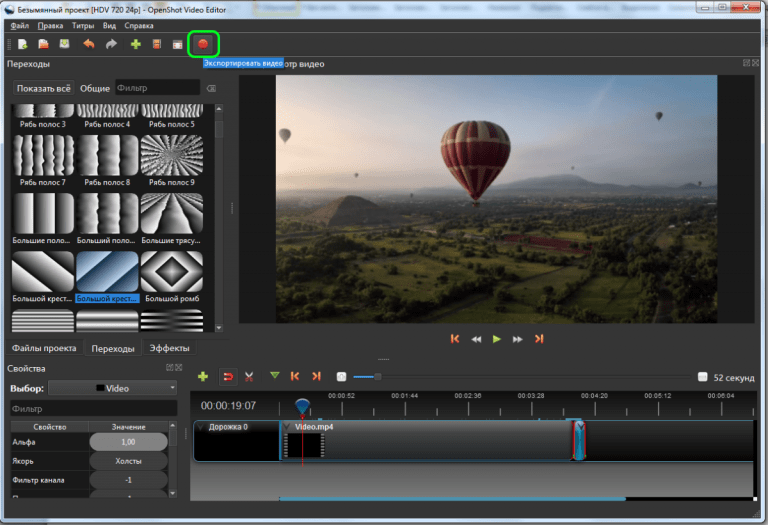 С другой стороны, это означает, что программное обеспечение постоянно улучшается: например, некоторые из последних обновлений включают добавление готовых заголовков и графических шаблонов, которые могут оказаться полезными при оформлении ваших клипов на YouTube. С другой стороны, это означает, что Premiere Pro со временем будет стоить вам много денег. Чтобы узнать подробнее о различных вариантах цен, ознакомьтесь с нашей статьей о том, как загрузить Premiere Pro.
С другой стороны, это означает, что программное обеспечение постоянно улучшается: например, некоторые из последних обновлений включают добавление готовых заголовков и графических шаблонов, которые могут оказаться полезными при оформлении ваших клипов на YouTube. С другой стороны, это означает, что Premiere Pro со временем будет стоить вам много денег. Чтобы узнать подробнее о различных вариантах цен, ознакомьтесь с нашей статьей о том, как загрузить Premiere Pro.
02. Final Cut Pro
Лучшее бесплатное программное обеспечение для редактирования видео для YouTube
Платформа: Mac | Модель оплаты: Разовая покупка | Бесплатная пробная версия: 90 дней | Подходит для: Сложные функции
Профессиональный инструмент
Используется ведущими ютуберами
Только Mac
Overkill для новичков
Если вы ищете бесплатное программное обеспечение для редактирования видео для YouTube, мы рекомендуем Final Cut Pro.Что ж, если у вас Mac, потому что он недоступен в Windows.
Впервые выпущенный в 2011 году, Final Cut был единственным серьезным игроком в этой области на протяжении многих лет и использовался для монтажа бесчисленного количества голливудских фильмов. Известные ютуберы, использующие его для редактирования своих видео, включают iJustine, Marques Brownlee, Austin Evans, Dude Perfect и Jonathan Morrison.
Он доступен за единовременную плату, поэтому он является хорошим выбором для пользователей YouTube, которые долгое время не хотят платить по бесконечной подписке.Final Cut Pro также является хорошим выбором, если вы выполняете всю свою работу в экосистеме Apple, потому что он отлично работает с вашими коллекциями iTunes и Фото. И в настоящее время существует очень щедрая 90-дневная бесплатная пробная версия, поэтому вы можете быть уверены, что она вам нравится, прежде чем совершать покупку.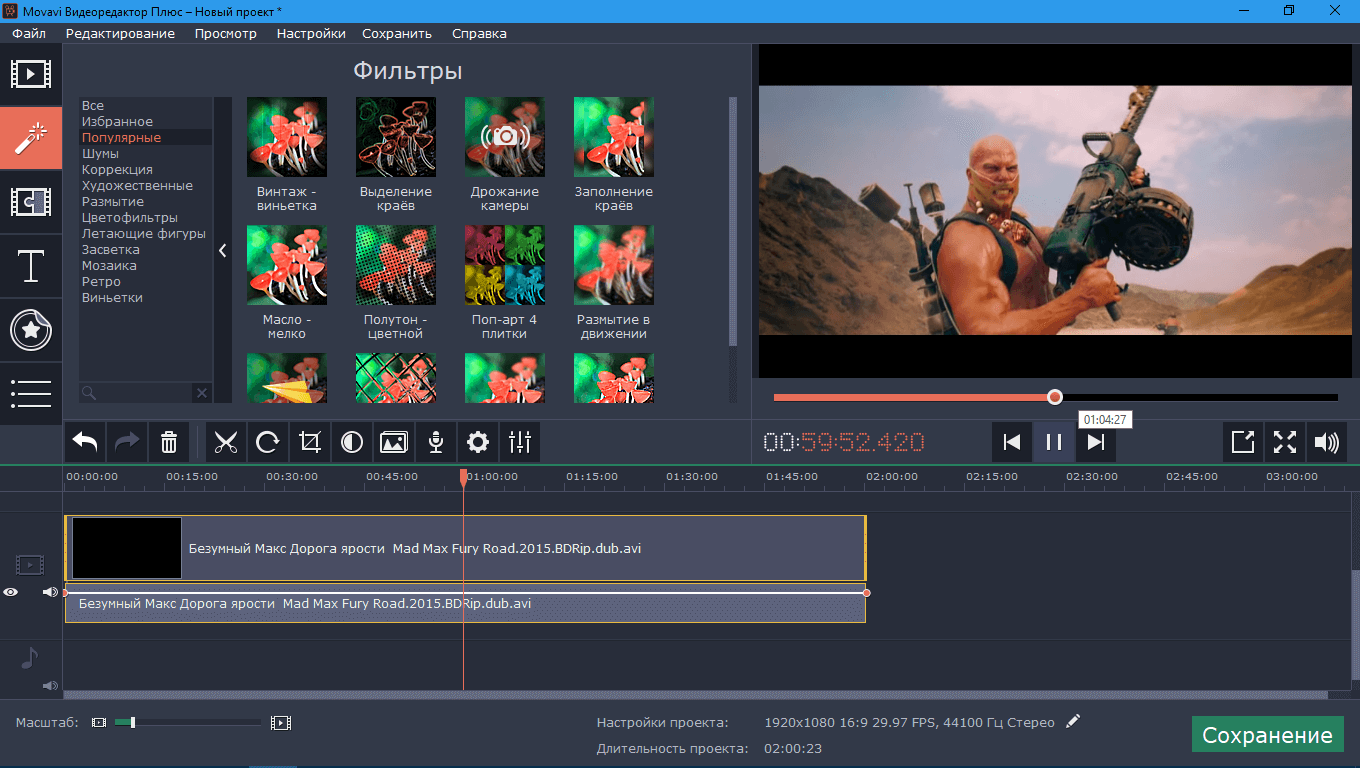
Что касается самого программного обеспечения, Final Cut Pro изобилует сложными функциями, которые помогут вам поднять внешний вид ваших видео на YouTube на новый уровень. К ним относятся поддержка 4K, 360-градусного видео и HDR, расширенные фильтры, инструменты для работы с многоканальным звуком, шумоподавление и расширенная цветокоррекция.В частности, запатентованная система Magnetic Timeline делает поиск сцен и их перемещение очень простым и интуитивно понятным, а функция Multicam позволяет одновременно просматривать до 16 углов и синхронизировать до 64.
Короче говоря, если вы используете Mac , и Final Cut Pro, и Premiere Pro предлагают пользователям YouTube сложные инструменты для редактирования ваших видео и придания им того первоклассного блеска, который поможет им выделиться из общей массы. Для получения дополнительной информации, которая поможет вам выбрать между ними, ознакомьтесь с нашей статьей Premiere Pro против Final Cut Pro.
(Изображение предоставлено Adobe)03. Premiere Elements
Лучшее программное обеспечение для начинающих для редактирования видео на YouTube
Платформа: Windows и Mac | Модель оплаты: Разовая покупка | Бесплатная пробная версия: 30 дней | Подходит для: Обучение редактированию видео
Хорошо для новичков
Дешево
Простой интерфейс
Не самое мощное
Если вы только начинаете свою карьеру в качестве ютубера, вам нужно кое-что немного проще, чем первые два инструмента в нашем списке.В этом случае мы рекомендуем Adobe Premiere Elements. По сути, это урезанная версия Premiere Pro, поэтому вы получаете все стандартные инструменты, необходимые для редактирования видео, в более простом интерфейсе и по единовременной цене, а не по подписке.
Если редактирование видео для вас совершенно ново, то вы по достоинству оцените простой интерфейс, понятную навигацию, мастер создания видео, пошаговые инструкции и выбор из трех режимов редактирования.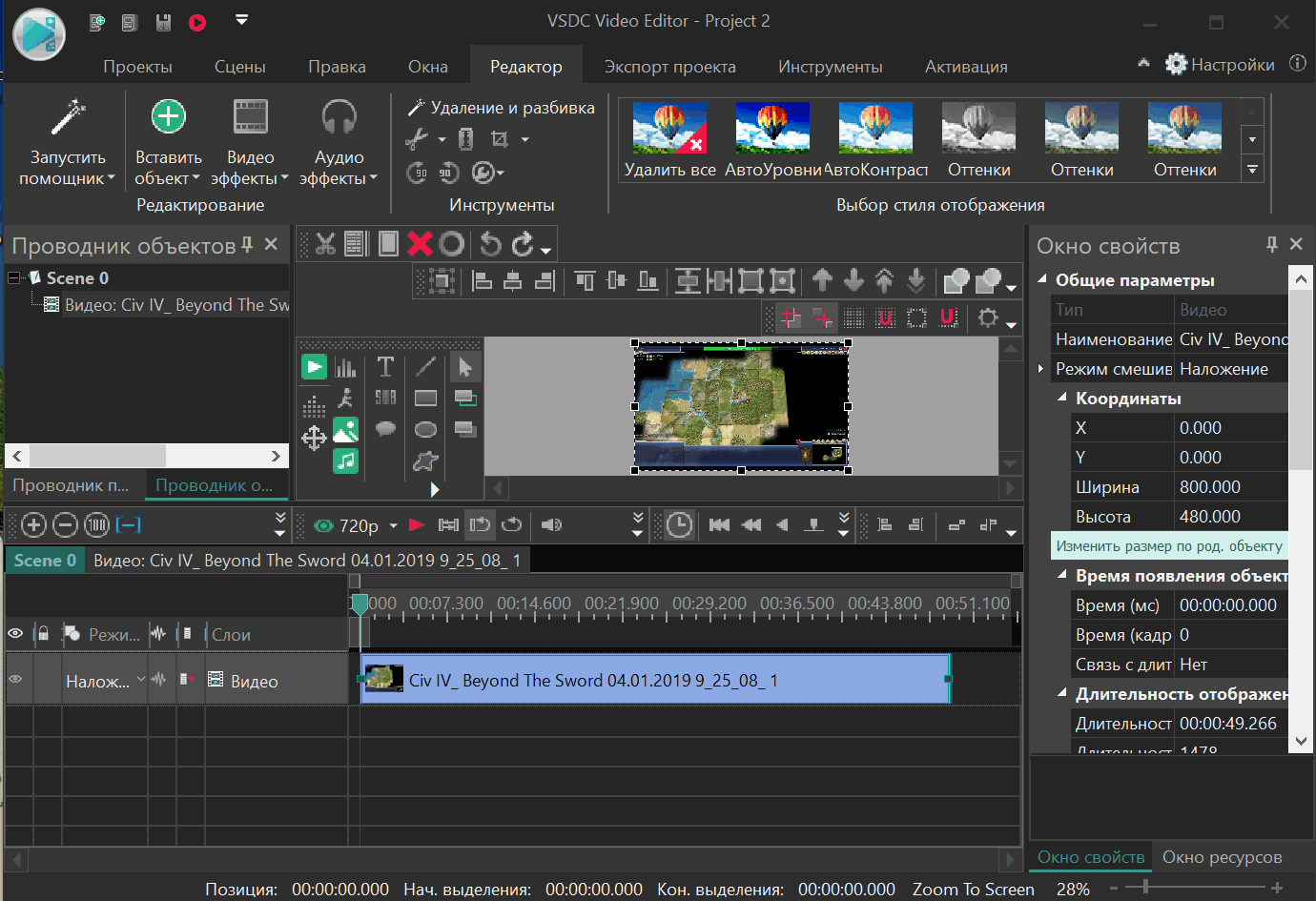 С другой стороны, Premiere Elements — это не просто стандартный базовый инструмент.Для тех, у кого немного больше опыта, он также имеет ряд умных и полезных функций, таких как обнаружение лиц, звуковые эффекты и саундтреки, шумоподавление, автоматическое обнаружение функций и управляемое редактирование.
С другой стороны, Premiere Elements — это не просто стандартный базовый инструмент.Для тех, у кого немного больше опыта, он также имеет ряд умных и полезных функций, таких как обнаружение лиц, звуковые эффекты и саундтреки, шумоподавление, автоматическое обнаружение функций и управляемое редактирование.
04. Pinnacle Studio 24
Лучшее бюджетное программное обеспечение для редактирования видео для YouTube
Платформа: Windows | Модель оплаты: Разовая покупка | Бесплатная пробная версия: Без пробной версии, но с 30-дневной гарантией возврата денег | Подходит для: Снижение затрат
Дешево
Простота использования
Расширенные функции по более высоким ценам
Только для Windows
Еще одним хорошим выбором для начинающих, редактирующих видео на YouTube, является Pinnacle Studio.Поскольку он существует уже очень давно, вы, возможно, слышали некоторые плохие отчеты, основанные на более ранних версиях. Но на самом деле, с тех пор, как Corel заняла это место в 2012 году, оно превратилось в очень функциональную и надежную профессиональную программу для редактирования видео.
Хотя он может быть не таким мощным, как некоторые другие игры в этом списке, это хороший выбор для абсолютного новичка с хорошо организованным и удобным интерфейсом. Между тем, потратив на это немного времени, вы можете перейти к более продвинутым функциям более высокого ценового уровня, включая элементы управления ключевыми кадрами, динамическое маскирование видео и редактирование 360 VR.Короче говоря, если вы новичок в редактировании видео, еще не привязаны к экосистемам Adobe или Apple и внимательно следите за ценами, Pinnacle Studio стоит изучить.
(Изображение предоставлено CyberLink)05. CyberLink Power Director 365
Это программное обеспечение для редактирования видео подойдет как новичкам, так и профессионалам
Платформа: Windows, Mac | Модель оплаты: Подписка | Бесплатная пробная версия: 30 дней | Подходит для: Быстрое и простое создание видео
Низкая стоимость
Magic Movie Wizard
Некоторые расширенные функции
Только для Windows
Еще одна популярная программа для редактирования видео, которую стоит рассмотреть для ваших видео на YouTube, — CyberLink Power Director 365.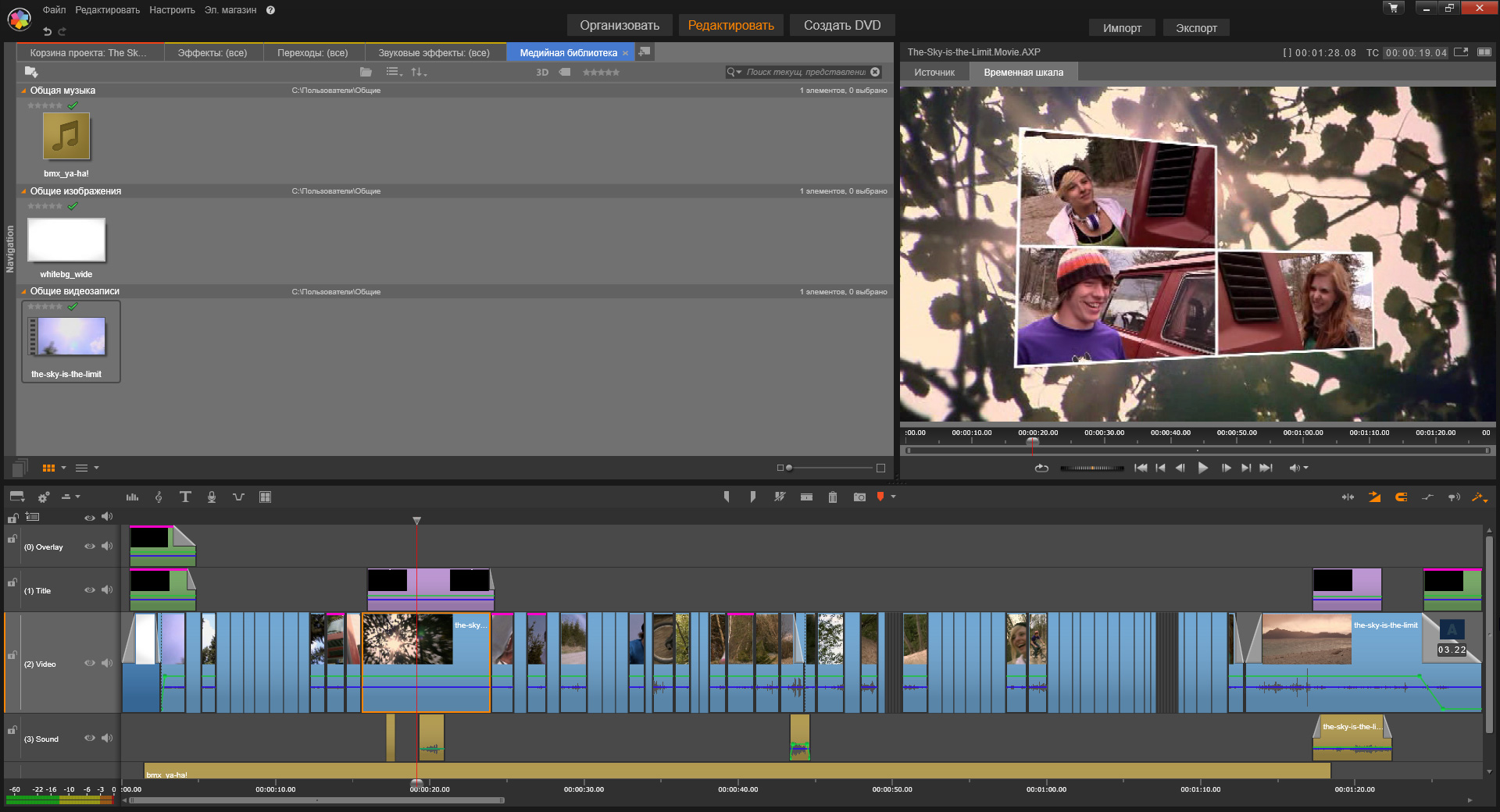 Это программное обеспечение среднего размера доступно по очень доступной подписке, несмотря на наличие некоторых расширенных функций, таких как редактирование с помощью нескольких камер, отслеживание движения и редактирование на 360 градусов.
Это программное обеспечение среднего размера доступно по очень доступной подписке, несмотря на наличие некоторых расширенных функций, таких как редактирование с помощью нескольких камер, отслеживание движения и редактирование на 360 градусов.
Если вам нужно создать видео очень быстро, есть небольшая программа, слегка скрытая внутри Easy Editor, под названием Magic Movie Wizard, которая использует умные технологии для автоматического объединения ваших фотографий и клипов за считанные минуты. Когда дело доходит до «правильного» редактирования видео, здесь довольно плоская кривая обучения, плюс множество руководств, которые помогут вам развить свои навыки.
Также существует партнерство с Shutterstock, которое упрощает использование стандартных ресурсов в вашем видео, подобно тому, как Premiere Pro работает с Adobe Stock. Однако обратите внимание, что этот инструмент предназначен только для Windows и требует подписки, аналогичной подписке Adobe, хотя и значительно более дешевой.
(Изображение предоставлено Adobe)06. Premiere Rush
Лучшее программное обеспечение для редактирования видео YouTube на мобильных устройствах
Платформа: Android, iOS | Модель оплаты: Подписка | Бесплатная пробная версия ?: Нет, но бесплатный стартовый план с членством в Creative Cloud | Подходит для: Мобильное редактирование видео
Разработано для пользователей YouTube
Кросс-платформенное
Бесплатная версия с Creative Cloud
Не так мощно, как Premiere Pro
Premiere Rush — это приложение Adobe, специально созданное для пользователей YouTube и создатели видео в социальных сетях.И поэтому, если вы создаете много видео на своем телефоне или тратите много времени на редактирование видео на ходу, это должно сэкономить вам много времени и усилий в качестве альтернативы или партнерского приложения для Premiere Pro.
Premiere Rush позволяет использовать многие из наиболее полезных функций Premiere Pro на мобильных устройствах, например автоматическое приглушение, которое помогает сбалансировать уровни звука между голосом и музыкой.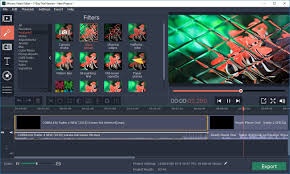 Очень легко включить ресурсы из Adobe Stock, такие как шаблоны анимированной графики, чтобы придать вашим видео привлекательный внешний вид.А приложение делится вашей работой с облаком, так что вы можете взять ее и продолжить редактирование на любом устройстве, которое вы используете, будь то мобильный или настольный компьютер, iOS или Android.
Очень легко включить ресурсы из Adobe Stock, такие как шаблоны анимированной графики, чтобы придать вашим видео привлекательный внешний вид.А приложение делится вашей работой с облаком, так что вы можете взять ее и продолжить редактирование на любом устройстве, которое вы используете, будь то мобильный или настольный компьютер, iOS или Android.
Бесплатный план доступен для всех, у кого есть членство в Creative Cloud, и включает в себя 2 ГБ облачного хранилища, неограниченный бесплатный экспорт на мобильные устройства и до трех экспортов на настольных компьютерах. Кроме того, вам необходимо перейти на платный план.
Лучшее бесплатное программное обеспечение для редактирования видео для YouTube
(Изображение предоставлено LWKS)07.Lightworks
Лучшее бесплатное программное обеспечение для редактирования видео для YouTube в целом
Платформа: Windows, OS X, Linux | Модель оплаты: Freemium | Подходит для: Профессиональные результаты при нулевой стоимости
Инструмент Pro
Многофункциональный
Работает в Linux
Кривая обучения
Если вы работаете в Windows и не возражаете против некоторой кривой обучения, стоит дать Lightworks попробуй. Это программное обеспечение профессионального уровня для редактирования видео обычно используется в Голливуде в высокобюджетных фильмах от Мулен Руж до «Речи короля».Тем не менее, бесплатная версия едва ли может быть менее мощной и многофункциональной, чем платная. Мы особенно ценим очень точный контроль, часто обеспечиваемый превосходной функцией временной шкалы, не говоря уже о возможности экспорта прямо на YouTube и Vimeo.
Основным недостатком бесплатной версии является то, что вы можете экспортировать только с разрешением 720p, поэтому, если HD или 4K-видео важно для вашего бренда YouTube, вам придется искать в другом месте. Кроме того, это бесплатно только для некоммерческих проектов, поэтому это не вариант, если вы уже зарабатываете деньги на своем канале YouTube. (Тем не менее, если вы уже зарабатываете деньги, то, вероятно, в любом случае пришло время платить за программное обеспечение).
(Тем не менее, если вы уже зарабатываете деньги, то, вероятно, в любом случае пришло время платить за программное обеспечение).
08. Shotcut
Вторая лучшая бесплатная программа для редактирования видео для YouTube
Платформа: Windows, Mac, Linux | Модель оплаты: Бесплатная версия с открытым исходным кодом | Подходит для: Обучение редактированию видео бесплатно
Поддерживает ряд форматов
Кроссплатформенность
Поддерживающее сообщество
Непривлекательный интерфейс
Shotcut настолько прост в использовании, что он станет отличным стартовым приложением для любого YouTube, который полностью новичок в редактировании видео.Вы найдете хороший выбор инструментов для редактирования видео и аудио, а также поддержку широкого спектра форматов, включая 4K.
Обратите внимание, что Shotcut не просто бесплатный, это открытый исходный код. Как и в случае с большинством программного обеспечения с открытым исходным кодом, у этого есть как плюсы, так и минусы. С другой стороны, интерфейс не такой отполированный, как у большинства коммерческих инструментов. С положительной стороны, интерфейс настраивается с помощью готовых панелей, поэтому вы можете адаптировать его к своей работе. Его окружает процветающее сообщество, множество руководств, и он доступен для Linux, iOS и Windows.
(Изображение предоставлено Apple)09. iMovie
Бесплатное программное обеспечение Apple для начинающих редактировать видео
Платформа: macOS, iPadOS, iOS | Модель оплаты: Бесплатно с устройствами Apple | Подходит для: новичков на базе Apple
Предварительно загружено на Mac
Легко освоить
Простой интерфейс
Нет версии для Windows
Если у вас есть Mac, iPad или iPhone, у вас уже есть iMovie, который поставляется с предустановленной версией -загружено, так что стоит попробовать редактировать видео на YouTube.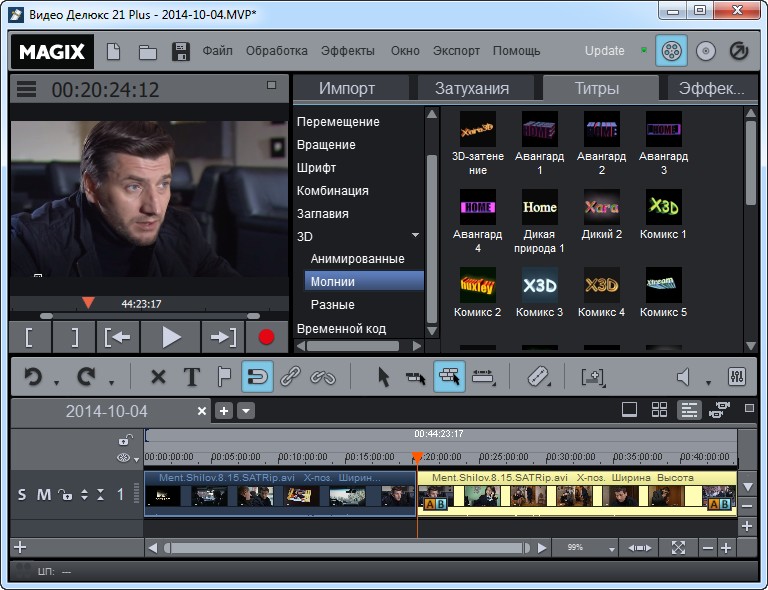 Широко нацеленный на общее потребительское использование, для создания праздничных видеороликов и тому подобного, он не может быть дальше от профессионального инструмента, такого как Final Cut Pro X. Но, судя по всему, его очень просто подобрать и использовать, так что это хороший вариант для тех, кто только начинает свое путешествие по редактированию видео на YouTube.
Широко нацеленный на общее потребительское использование, для создания праздничных видеороликов и тому подобного, он не может быть дальше от профессионального инструмента, такого как Final Cut Pro X. Но, судя по всему, его очень просто подобрать и использовать, так что это хороший вариант для тех, кто только начинает свое путешествие по редактированию видео на YouTube.
Последняя версия также имеет несколько изящных функций, включая предустановленные темы, отличные инструменты на основе раскадровки для трейлеров и фильмов, а также поддержку редактирования 4K. Также есть поддержка сенсорной панели MacBook, мыши и сенсорной панели iPad.
Подробнее:
Обзор лучших предложений на сегодня
YouTube Video Editing
Теперь, когда вы сняли видео, пора погрузиться в процесс редактирования. Монтаж может превратить посредственное видео в нечто действительно потрясающее.
На самом деле, почти все самые популярные каналы на YouTube используют методы редактирования видео, чтобы их видеоролики сияли.
Например, превосходный монтаж Кейси Нейстат превращает ничем не примечательные кадры в убедительные произведения искусства.
К счастью, редактирование не должно быть трудным или сложным. Если вы будете придерживаться описанных здесь приемов, вы сможете редактировать как профессионал в кратчайшие сроки.
Лучшие практики и методы редактирования
Выберите подходящее программное обеспечение
Выбор программного обеспечения — это первый шаг в процессе редактирования. Не существует «подходящего» программного обеспечения для каждого ютубера. Тем не менее, вот некоторые из самых популярных программ для редактирования на рынке:
- Adobe Premiere: Бесспорный король программного обеспечения для редактирования видео YouTube.
 Большинство профессиональных пользователей YouTube используют Adobe Premiere. Это в основном потому, что у него редкое сочетание надежных функций и простого в использовании интерфейса.
Большинство профессиональных пользователей YouTube используют Adobe Premiere. Это в основном потому, что у него редкое сочетание надежных функций и простого в использовании интерфейса. - iMovie: Встроенное программное обеспечение для редактирования, которое поставляется с каждым Mac (что означает, что оно бесплатное). Супер пупер прост в использовании.
- Final Cut Pro: Это программное обеспечение профессионального уровня, которое используют теле- и киностудии. Это немного сложно использовать по сравнению с iMovie или Adobe Premiere.
- Camtasia: Идеально для видео с экрана.
Цветовая коррекция
Даже если вы использовали идеальное освещение во время съемки, вы, вероятно, захотите сделать хотя бы некоторую цветокоррекцию в своих видео.
Например, вот кадр из видео, которое было снято в профессиональной студии при правильном освещении:
Выглядит нормально. Но он плоский и унылый.
Посмотрите тот же снимок с небольшой цветокоррекцией:
Видите разницу?
Экранная графика
Вы можете использовать графику в своих видео на YouTube, чтобы помочь людям следить за ними, развлечь или подчеркнуть ключевые моменты.
Фактически, экранная графика — это секретное оружие, которое многие ютуберы используют, чтобы удерживать внимание зрителей.
Например, Райан Хига использует экранную графику, чтобы сделать свое видео более динамичным и интересным.
В этом видео о приготовлении пищи используется экранная графика (в виде текста), чтобы помочь вам отслеживать каждый шаг рецепта:
ролики B
B-roll — это отрывок, не являющийся частью основного видео. И обычно это появляется на экране, когда кто-то говорит.
И обычно это появляется на экране, когда кто-то говорит.
B-Rolls могут помочь улучшить ваши видео, потому что:
- Они все путают. Вместо статичного снимка с одним объектом вы можете показать что-то совершенно другое в кадре B-roll (что может повысить удержание аудитории вашего видео).
- Они помогают скрыть ошибки. Если вы выглядите странно во время дубля, но звук звучит хорошо, вы можете использовать B-roll, чтобы скрыть ошибку.
- Они обучают. Вместо того, чтобы просто что-то объяснять, B-ролл позволяет вам объяснить и одновременно показать .
Например, это видео с BuzzFeed — это, по сути, группа парней, говорящих о еде. Это видео может легко наскучить, но они мастерски используют B-roll таким образом, что делает видео очень интересным и занимательным:
Изменение угла
Изменение ракурса камеры — отличный способ избежать скучных статичных снимков.
К счастью, вам не нужно менять ракурсы камеры вперед и назад во время съемки.С правильными кадрами вы действительно можете переключаться между ракурсами камеры при пост-обработке. Довольно круто, правда?
Фактически, если у вас достаточно широкий снимок, вы можете увеличить масштаб при постобработке таким образом, чтобы имитировать физическое движение к объекту и от него. Вот пример:
Тем не менее, необязательно так резко менять углы. Даже незначительные изменения могут сделать ваши видео более динамичными.
Например, в этом видеоблоге от Mama Natural используется тонкое увеличение, чтобы избежать использования одиночного статичного снимка:
youtube.com/embed/6bkk9QEiNJI?rel=0″ allowfullscreen=»» loading=»lazy» decoding=»async»>
Вырезанный «мертвый воздух»
Независимо от того, насколько хороши ваши навыки работы с видео, в вашем необработанном видео будет какой-то мертвый воздух. «Мертвый воздух» — это просто фрагменты вашего видео, в которых ничего не происходит.
зрителей YouTube нетерпеливы. Так что, если в вашем видео много мертвого воздуха, они будут смотреть что-нибудь еще.
Например, у этого старого видео с YouTube-канала Backlinko довольно много мертвого эфира:
Обратите внимание на полсекунды мертвого воздуха после каждого предложения. Это вредит потоку видео.
Сравните это с более свежим видео с того же канала:
Это видео было отредактировано, чтобы безжалостно вырезать мертвый воздух.И это одна из причин, по которой он движется намного быстрее, чем старое видео.
Добавьте жизнь своим видео с помощью музыки
Вы могли заметить, что во многих видео на YouTube используется музыка. Это потому, что музыка — это простой способ добавить энергии и жизни видео.
Например, Джереми Этье использует музыку, чтобы добавить немного шума к этому видео на несколько сухую тему (улучшение осанки):
А вот несколько советов по добавлению музыки в видео в процессе редактирования:
- Сделайте это тихо: Убедитесь, что музыка не заглушает ваш голос.
 В идеале зритель не должен даже замечать вашу музыку. Вы можете легко настроить музыкальную дорожку в большинстве программных инструментов для редактирования.
В идеале зритель не должен даже замечать вашу музыку. Вы можете легко настроить музыкальную дорожку в большинстве программных инструментов для редактирования. - Use Loops: Вы не хотите использовать настоящую песню в своем видео (с началом, припевом, приколом и т. Д.). Вместо этого зацикливайте 30-60-секундную дорожку на протяжении всего видео.
- Выберите настроение: Для большинства видеороликов YouTube вы хотите использовать оптимистичную музыку. Однако бывают случаи, когда сочная песня или даже трек хэви-метала делают свое дело. Попробуйте посмотреть один и тот же клип с разными песнями.Так вы сможете увидеть, как каждая песня влияет на ваши эмоции.
Тем не менее, вам не обязательно использовать музыку в своем видео. Многие суперпопулярные YouTube-каналы, такие как Crazy Russian Hacker (10 миллионов подписчиков), редко используют музыку.
Сотрудничество и получение обратной связи
Если вы работаете в команде или просто хотите получить отзывы о черновике видео, вы быстро обнаружите, что отправка ссылок Dropbox туда и обратно — это огромная проблема.
Вместо этого вы можете попробовать использовать программное обеспечение для совместной работы, такое как Wipster или Frame.io.
Эти инструменты позволяют нескольким людям легко просматривать ваши черновики, оставлять комментарии и многое другое.
Настройки экспорта для YouTube
YouTube имеет список рекомендуемых настроек для видео, загружаемых на платформу.
К счастью, вам не нужно ничего запоминать, поскольку большинство программ редактирования имеют встроенную настройку экспорта YouTube:
Тем не менее, перед загрузкой дважды проверьте, является ли ваше видео HD (720p или 1080p) с соотношением сторон 16: 9.Пока у вас есть эти две вещи, ваши видео должны отлично смотреться на YouTube.
Узнать больше
Как редактировать видео для начинающих: пошаговое руководство: подробный обзор основ редактирования видео.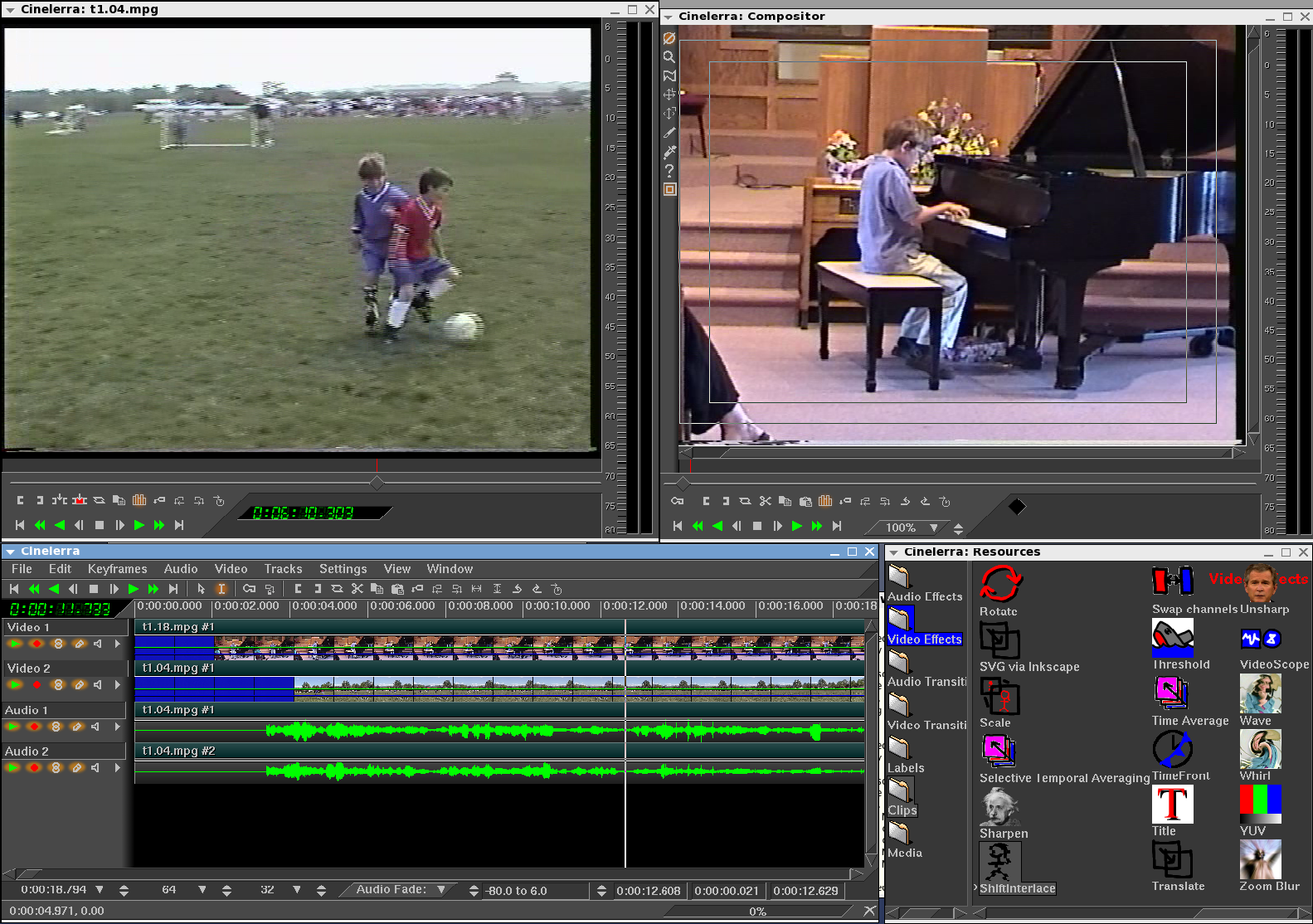
Музыкальная коллекция Wistia: бесплатная загружаемая музыка, специально разработанная для видео.
Самый продвинутый учебник по редактированию видео в мире: 4 часа углубленного обучения редактированию видео с множеством примеров из реальной жизни.
12 лучших видеоредакторов для Youtube 2020 [Новички, Любители, Профи]
Любой может создать свой собственный канал YouTube, но как вы редактируете свои видео, чтобы убедиться, что они профессиональны? Программное обеспечение для редактирования видео может помочь.Вы найдете широкий выбор программного обеспечения — некоторые из них подходят для начинающих, а другие — для профессионалов. Мы выбрали 12 видеоредакторов для YouTube, сравнили их и подготовили подробный обзор каждого из них. Программы, перечисленные ниже, не расположены в определенном порядке, хотя мы разделили их на начальный, любительский и профессиональный уровни, чтобы удовлетворить потребности пользователей. Продолжайте читать, чтобы найти лучшее программное обеспечение для редактирования видео для YouTube.
12 лучших программ для редактирования видео для YouTube
Имея так много видеоредакторов, вам нужно подумать о том, что вы хотите делать с этим программным обеспечением, прежде чем выбирать лучший видеоредактор для YouTube.Возможно, вы захотите обрезать свое видео или добавить заголовок — в этом случае онлайн-видеоредактор для YouTube, подходящий для начинающих, может вам лучше всего подойти. Для тех, кто хочет добавлять фильтры, удалять ненужные фрагменты и выполнять другие более сложные задачи, лучшим вариантом может стать программное обеспечение, предназначенное для профессионалов.
Простое программное обеспечение для редактирования видео на YouTube для начинающих
Movavi Video Editor Plus
Movavi Video Editor Plus — это полнофункциональный видеоредактор, который позволяет легко создавать фильмы на вашем ПК даже без предварительного опыта.Это один из лучших видеоредакторов для YouTube с интуитивно понятным интерфейсом, который упрощает начало работы, но вы также найдете множество дополнительных функций, когда начнете работать. Добавляйте свой собственный голос за кадром, удаляйте ненужные фрагменты, разделяйте и объединяйте фрагменты, добавляйте заголовки и переходы и многое другое! Вы можете поделиться своими отредактированными видео на YouTube или сохранить их на свой компьютер, 4K-телевизор или мобильное устройство для просмотра позже.
Добавляйте свой собственный голос за кадром, удаляйте ненужные фрагменты, разделяйте и объединяйте фрагменты, добавляйте заголовки и переходы и многое другое! Вы можете поделиться своими отредактированными видео на YouTube или сохранить их на свой компьютер, 4K-телевизор или мобильное устройство для просмотра позже.
Основные функции
- Огромная библиотека эффектов, фильтров и переходов
- Встроенные стикеры, фоны и звуковые дорожки
- Chroma Key
- Вертикальное видео
- Картинка в картинке
OS : Windows и Mac.
Цена : 59,95 долларов США. для полной версии.
Movavi Video Editor Plus
Ваш следующий шаг в создании видео
Редактирование видеоклипов, изображений и аудио на временной шкале
Добавление переходов, фильтров, заголовков и стикеров
Анимируйте объекты с помощью ключевые кадры, используйте больше встроенных средств массовой информации
Экспорт видео в любом популярном формате
HitFilm Express
HitFilm Express — это бесплатное программное обеспечение для редактирования видео, которое идеально подходит для начинающих.С более чем 100 часами бесплатных видеоуроков и интуитивно понятным интерфейсом им легко пользоваться. Но есть множество функций и для более продвинутых пользователей, включая 419 мощных эффектов, инструменты анимации, улучшение составных снимков и неограниченное количество видео и аудиодорожек. Вы можете добавить отдельные пакеты обновлений по цене от 9,99 долларов США, превратив свои видео в нечто действительно профессиональное. Есть даже специальная группа поддержки, онлайн-форум и справочное руководство, если вы застряли.
Основные возможности
- Автономные надстройки
- Встроенный диктофон
- Более 410 эффектов и предустановок
- Полное 2D и 3D компостирование
- Учебники по редактированию и VFX

Цена : загрузка бесплатно с надстройками от 9,99 долларов США.
Blender
Blender — это бесплатный пакет для создания 3D-изображений с открытым исходным кодом для Windows, Mac и Linux, который идеально подходит для новичков в редактировании видео для YouTube. Помимо редактирования, его можно использовать для моделирования, лепки, рендеринга и многого другого. Вы можете выполнять основные действия, такие как разделение и нарезку видео, вплоть до сложных задач, таких как цветокоррекция и маскирование видео. Возможности включают до 32 слотов для видео, изображений, звука, эффектов и т. Д., Режим предварительного просмотра в реальном времени, контроль скорости и ряд фильтров и переходов.
Основные характеристики
- Предварительный просмотр в реальном времени
- Вектороскоп цветности
- Форма волны яркости
- Ключевые кадры
- Корректирующие слои
- Управление скоростью
OS : Windows, Mac, Linux.
Цена : бесплатно.
Magisto
Magisto — видеоредактор с поддержкой искусственного интеллекта и создатель видео YouTube, предназначенный для использования в бизнесе. Вы можете подписаться на бесплатную 7-дневную пробную версию и получить доступ к программному обеспечению на настольном компьютере Mac или Windows либо через приложение iOS или Android.Magisto имеет встроенный проигрыватель и библиотеку предустановленных стилей редактирования и саундтреков на выбор, а также онлайн-справочный центр и аналитические материалы по видеомаркетингу, которые помогут вам оценить эффективность ваших видео. После бесплатной пробной версии вы можете выбрать один из трех уровней подписки: Premium, Professional и Business, но стоит отметить, что максимальная длина видео, которую вы можете создать, составляет 10 минут, независимо от вашего плана. Чтобы получить доступ к таким функциям, как библиотека стоковых фотографий и видео или загрузка в формате HD, вам понадобится тарифный план Professional.
Основные характеристики
- При поддержке A.I.
- Встроенный проигрыватель
- Аналитика видеомаркетинга
- Справочный центр в Интернете
- Библиотека стилей редактирования и саундтреков
OS : Mac, Windows, iOS, Android.
Цена : бесплатная 7-дневная пробная версия, затем выбор из трех уровней подписки, от 4,99 долларов в месяц, оплата ежегодно.
AVS
AVS Video Editor позволяет пользователям выполнять полный цикл редактирования видео.Это приложение для редактирования видео для YouTube предлагает довольно простые функции и элементы управления, предназначенные для начинающих, редактирующих видео дома. Ваше видео можно настроить различными способами, такими как применение фильтров и эффектов, добавление собственного повествования, исправление дрожания видео и многое другое. Вы также можете редактировать видео для проигрывателей DVD и Blu-Ray, добавляя меню и другие функции, а также имеется поддержка многопоточности, которая ускоряет процесс редактирования и может использоваться на многоядерных ПК.
Основные характеристики
- Передача видео с камер DV / HDV, веб-камер или камер VHS
- Стабилизация видео
- Хроматический ключ
- Встроенная технология кеширования видео
OS : только Windows.
Цена : от 39 долларов за годовую подписку или 59 долларов за неограниченный доступ.
IceCream Video Editor
IceCream Video Editor — это бесплатное программное обеспечение для редактирования для Windows, которое легко использовать. Тем, кто ищет хорошее программное обеспечение для редактирования видео для YouTube, понравится то, что оно позволяет легко обрезать видео, устанавливать качество и соотношение выходного видео, а также добавлять переходы, заголовки, фоны, эффекты, аудио и многое другое. Существует простая функция обмена, позволяющая легко делиться своими творениями, и она поддерживает самые популярные форматы видео и изображений, включая MP4, AVI, MOV, JPG и т.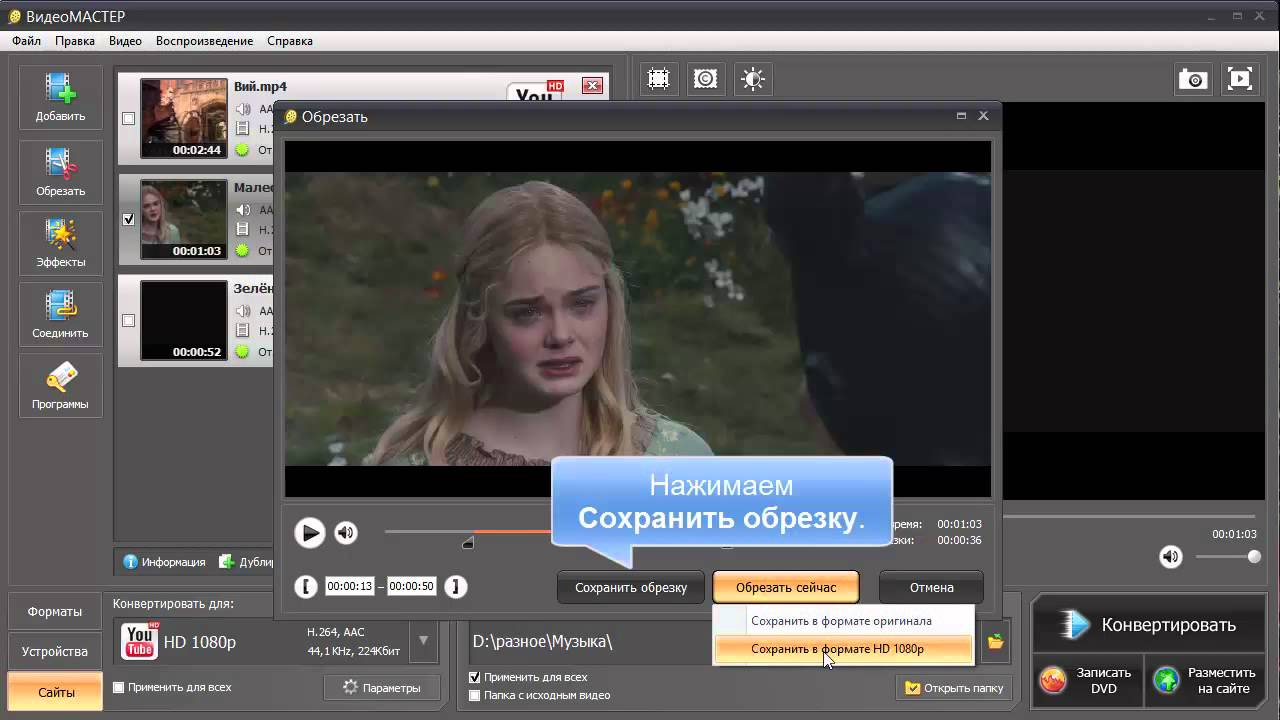 Д.Вы можете создавать видеоролики продолжительностью до 5 минут и 10 сцен на временной шкале с помощью бесплатного редактора или перейти на версию Pro для видеороликов неограниченной длины и неограниченного количества сцен на временной шкале, а также с приоритетной поддержкой и пожизненной лицензией для двух ПК.
Д.Вы можете создавать видеоролики продолжительностью до 5 минут и 10 сцен на временной шкале с помощью бесплатного редактора или перейти на версию Pro для видеороликов неограниченной длины и неограниченного количества сцен на временной шкале, а также с приоритетной поддержкой и пожизненной лицензией для двух ПК.
Основные характеристики
- Единая шкала времени
- 15 переходов между сценами
- Широкий спектр эффектов
- Добавление музыкального саундтрека или закадрового голоса
- Установка соотношения сторон выходного видео
OS : только Windows.
Цена : скачать бесплатно или перейти на версию Pro за 29,95 долларов.
Лучшее программное обеспечение для редактирования видео на YouTube для любителей
DaVinci Resolve
DaVinci Resolve нацелено на профессионалов, но более чем подходит и для любительского использования дома. Возможно, это не лучший видеоредактор для YouTube для начинающих, так как он может быть сложным в освоении и требует значительных ресурсов. Он предлагает такие функции, как редактирование перетаскиванием, автоматическая обрезка курсора, удобная маркировка клипов и десятки заголовков, эффектов и переходов на выбор.Он доступен для Windows, Mac и Linux и является бесплатным, хотя для доступа к более продвинутым функциям вам необходимо перейти на версию Pro.
Основные характеристики
- «Планшетный» вид на основе метаданных с разделителями корзины позволяет упорядочивать и находить отснятый материал быстрее
- Прокси-серверы
- Интеллектуальное преобразование кадров
- Увеличенные формы волны для редактирования звука
- Предварительный просмотр живых эффектов
ОС : Windows, Mac, Linux.
Цена : бесплатно.
Pinnacle Studio
Pinnacle Studio — это мощная программа для редактирования видео, доступная только для Windows, и один из лучших видеоредакторов для YouTube. Благодаря таким функциям, как Advanced Keyframing, MultiCam Editing, Screen Recording, Stop Motion и DVD authoring, он идеально подходит как для любителей, так и для профессионалов. Выбирайте из сотен творческих эффектов и инструментов и настраивайте рабочие процессы в соответствии со своими потребностями. Pinnacle Studio также совместим со многими сторонними плагинами.Вы можете выбрать три версии: Studio, Studio Plus или Studio Ultimate, а некоторые функции доступны только в версиях Plus или Ultimate.
Благодаря таким функциям, как Advanced Keyframing, MultiCam Editing, Screen Recording, Stop Motion и DVD authoring, он идеально подходит как для любителей, так и для профессионалов. Выбирайте из сотен творческих эффектов и инструментов и настраивайте рабочие процессы в соответствии со своими потребностями. Pinnacle Studio также совместим со многими сторонними плагинами.Вы можете выбрать три версии: Studio, Studio Plus или Studio Ultimate, а некоторые функции доступны только в версиях Plus или Ultimate.
Основные функции
- Улучшенные элементы управления ключевыми кадрами
- Инструменты цветокоррекции
- Базовая цветокоррекция
- Многокамерное редактирование
- Отслеживание движения
OS : только Windows.
Цена : выбор из трех уровней, начиная с единовременной платы 59,95 долларов США.
Lightworks
Lightworks — отличная программа для редактирования видео, предназначенная как для любителей, так и для профессионалов.Он имеет чистый, интуитивно понятный интерфейс и обширную библиотеку бесплатного аудио и видео контента и эффектов. Благодаря часам обучающих видео и активному онлайн-сообществу вы сразу же приступите к работе, и вы можете загрузить Lightworks, чтобы получить бесплатную 7-дневную пробную версию для Windows, Mac или Linux. После пробной версии вы можете зарегистрироваться, чтобы продолжить использование бесплатной версии или перейти на Pro, что снимает ограничения на экспорт форматов и дает вам доступ к другим эксклюзивным функциям. Lightworks поддерживает широкий спектр форматов файлов, позволяет легко редактировать и обрезать временную шкалу, а также упрощает экспорт видео до 4K.
Основные возможности
- Рабочие процессы прокси Lo-res для 4K
- Простое редактирование и обрезка временной шкалы
- Инструмент для точности и гистограммы с точностью до 32 бит на графическом процессоре
- Бесплатное аудио и видео
- Поддержка широкого формата файлов
ОС : Windows, Mac, Linux.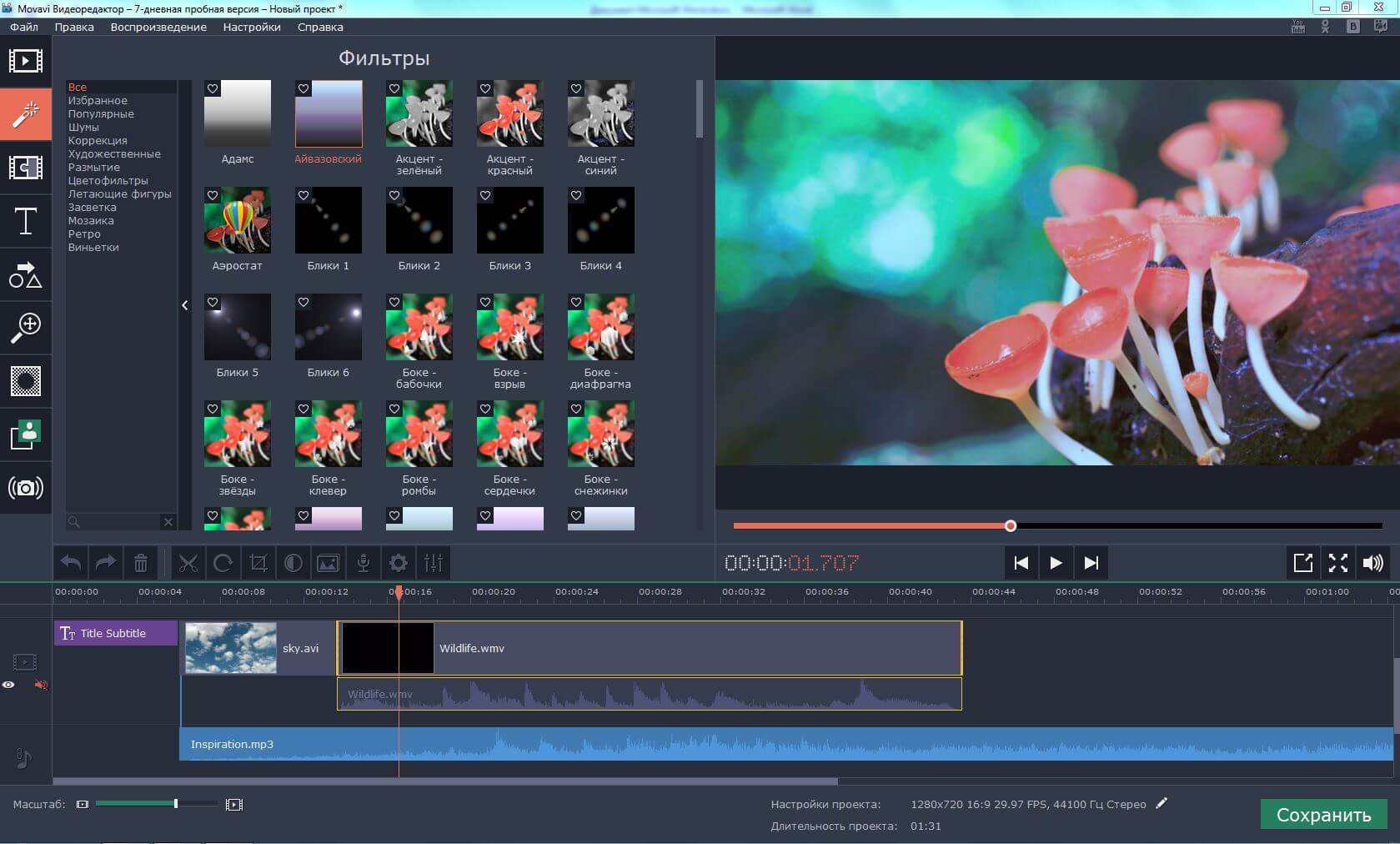
Цена : бесплатная 7-дневная пробная версия, затем бесплатно для домашнего использования или от 24,99 долларов в месяц, 174,99 долларов в год или 437,99 долларов за пожизненную лицензию.
Cyberlink PowerDirector
CyberLink PowerDirector идеально подходит для начинающих и профессиональных пользователей, предлагая отличное сочетание простоты использования и функциональности.Когда дело доходит до лучшего программного обеспечения для редактирования видео для YouTube, в нем есть все необходимые функции, такие как обрезка клипа, добавление эффектов, таких как перемещение заголовков, изменение звуковых дорожек и многое другое. Это приложение также хорошо работает с редактированием видео на 360 °. С программой несложно работать, поэтому ею могут пользоваться даже новички. Он предлагает огромную библиотеку стоковых изображений, заголовков, переходов и многого другого, а его Центр экшн-камеры позволяет легко быстро применять эффекты скорости и улучшения одним щелчком мыши к вашим видео.
Основные функции
- Расширенные инструменты маски
- Элементы управления динамическими ключевыми кадрами
- Настраиваемые заголовки анимированной графики
- Стабилизация
- Остановка движения, стоп-кадр, масштабирование и панорамирование
OS : Windows и Mac.
Цена : бесплатная пробная версия, затем от 19,99 долларов в месяц или 51,99 долларов в год.
Профессиональные видеоредакторы для YouTube
FinalCut Pro
Final Cut Pro — продукт Apple, ориентированный на профессионалов.Доступный только для Mac, это незаменимый инструмент для профессионалов, редактирующих видео на Mac, но его интерфейс достаточно прост для пользователей всех уровней. В этом приложении для редактирования видео для YouTube используется современный движок Metal, который ускоряет такие задачи, как эффекты в реальном времени, рендеринг и экспорт, до 20% на MacBook Pro и до 30% на iMac Pro. Его магнитные шкалы времени позволяют легко перемещать и обрезать клипы без проблем с синхронизацией или столкновений, он поддерживает редактирование на 360 °, есть режим Multicam, который позволяет автоматически синхронизировать до 64 углов видео, и мощные инструменты шумоподавления для получения профессиональных результатов.Вы можете попробовать программу бесплатно, после чего вам нужно будет приобрести ее, чтобы продолжить ее использование.
Его магнитные шкалы времени позволяют легко перемещать и обрезать клипы без проблем с синхронизацией или столкновений, он поддерживает редактирование на 360 °, есть режим Multicam, который позволяет автоматически синхронизировать до 64 углов видео, и мощные инструменты шумоподавления для получения профессиональных результатов.Вы можете попробовать программу бесплатно, после чего вам нужно будет приобрести ее, чтобы продолжить ее использование.
Основные характеристики
- Расширенная цветокоррекция, поддержка HDR и ProRes RAW
- Magnetic Timeline
- Compound Clips объединяет отдельные клипы в единый подвижный пакет
- Auditions позволяет опробовать несколько дублей на временной шкале
- Многокамерное редактирование
OS : Mac Только.
Цена : бесплатно, затем 299 долларов.99.
Vegas Pro
Как можно догадаться по названию, Vegas Pro — это программное обеспечение для профессионалов, которым требуются расширенные функции обработки видео, такие как превосходная стабилизация видео, отслеживание движения, полная поддержка цвета HDR и широкий спектр специальных эффектов на выбор. из. Vegas Pro — это программа для создания видео на YouTube, которая доступна только в Windows. Новички, скорее всего, сочтут программу подавляющей, в то время как опытные пользователи оценят регулярное добавление новых функций. Вы можете попробовать Vegas Pro бесплатно, прежде чем решите купить.
Основные характеристики
- Планарное отслеживание движения
- Стабилизация видео
- Вложенные временные шкалы
- Фильтр мерцания и шумоподавления
- Единый рабочий процесс цветокоррекции
OS : только Windows.
Цена : бесплатная пробная версия, затем от 299 долларов за Vegas Pro Edit, 399 долларов за Vegas Pro.
Часто задаваемые вопросы
Существует множество программ, способных редактировать видео для YouTube. Вот список примеров:
Вот список примеров:
- Movavi Video Editor Plus
- Pinnacle Studio
- AVS Video Editor
- CyberLink
- MAGIX Video Easy
- Nero Video
- Lightworks
- Windows Movie Maker iMaker
- Final Cut Pro
- Adobe Premiere Pro CC
- Blender
- VSDC Free Video Editor
- DaVinci Resolve
- Openshot
- VideoPad
Все зависит от того, что программа должна делать с вашими видео.Стоит проверить несколько приложений, чтобы выбрать то, что вам больше подходит. Перейдите по ссылке ниже, чтобы прочитать нашу статью о лучшем бесплатном программном обеспечении для редактирования видео и о том, как выбрать видеоредактор для ваших целей.
Лучшее бесплатное программное обеспечение для редактирования видео
Отсутствие опыта редактирования видео не означает, что вы не можете создавать отличные видео из своих отснятых материалов. Существует множество программ с понятным интерфейсом, которыми без труда сможет пользоваться даже новичок. Щелкните ссылку ниже, чтобы прочитать о 10 самых простых в использовании приложениях.
Топ-10 простых программ для редактирования видео для начинающих
Какое программное обеспечение для редактирования видео используют пользователи YouTube в 2021 году
Если вы думаете о создании канала YouTube и пытаетесь сделать свои видео похожими на Кейси Нейстат, Питер Маккиннон, Линус, Маркес Браунли, или, возможно, PewDiePie, или любой другой YouTube, на который вы смотрите, вы, вероятно, задаетесь вопросом:
Хммм… Интересно, какое программное обеспечение для редактирования видео они используют для редактирования своих видео на YouTube?
Хотя использование того же программного обеспечения для редактирования видео, что и ваш любимый YouTuber, может быть, а может быть и не лучшей идеей для вас, давайте сначала проведем беглый просмотр лучшего программного обеспечения для редактирования видео, используемого YouTubers, а затем давайте поговорим еще о том, как вы следует выбрать своего редактора.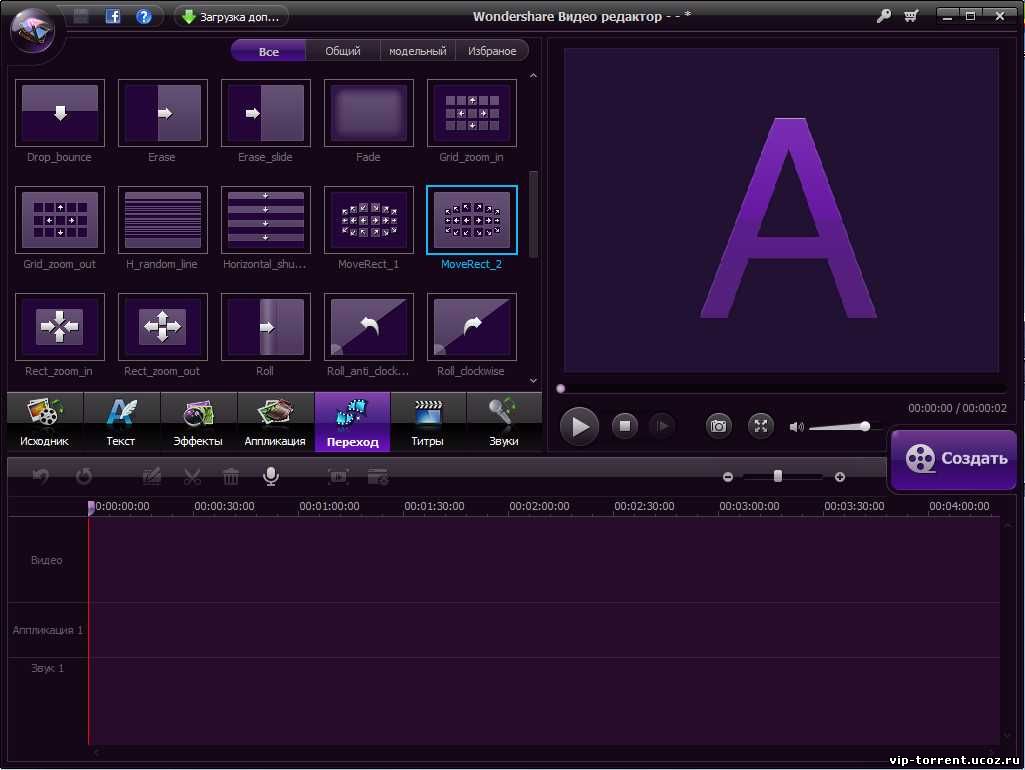
Три самых популярных видеоредактора, используемых для редактирования видео на YouTube: iMovie , Premiere Pro CC, и Final Cut Pro X .
iMovie отлично подходит для новичков, его проще использовать, но он не предлагает столько возможностей редактирования и функций, как два других.
И Premiere Pro CC, и Final Cut Pro X — очень мощные видеоредакторы, которые используют такие известные ютуберы, как Кейси Нейстат и Питер Маккиннон.
Самая популярная программа для редактирования видео на YouTube: iMovieiMovie занимает первое место в списке по нескольким причинам.
Во-первых, он бесплатный и поставляется с вашей системой Mac как часть операционной системы.
Во-вторых, он предлагает основные параметры, необходимые для вырезания видео, и чрезвычайно прост в использовании.
Это несравнимо с тем, что позволяют делать профессиональные видеоредакторы, но iMovie предлагает достойные возможности.
Вы можете играть в различные области, эффекты и переходы. Вы можете выполнить базовое согласование и регулировку цвета с помощью фильтров. Вы можете создавать заставки для своих видео.
Таким образом, он действительно предлагает почти все, что вам нужно, чтобы начать работу в качестве YouTube, не углубляясь в редактирование видео и не уделяя больше внимания записи и созданию контента для вашего канала.
Я бы посмотрел на iMovie как на мини-версию Final Cut Pro X, которая также является видеоредактором для macOS.
Так что в некотором смысле переход с iMovie на Final Cut Pro X в будущем не так уж и сложен. Многие кнопки и параметры выглядят одинаково.
С учетом сказанного, iMovie отлично работает с типами файлов HEIC или MOV.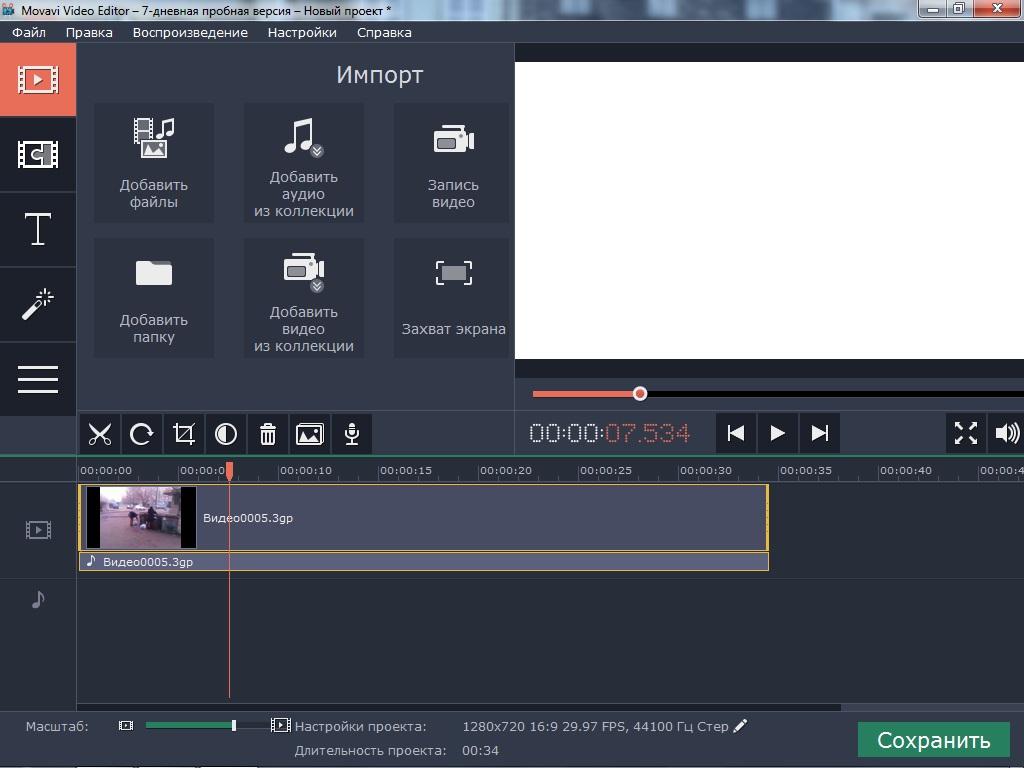 Итак, если вы используете iPhone для записи видео на YouTube, все готово.
Итак, если вы используете iPhone для записи видео на YouTube, все готово.
iMovie также имеет довольно удобную мобильную версию, так что вы также можете начать редактирование на своем iPhone или iPad. Так что это очень удобно.
iMovie использует временную шкалу перетаскивания, и вы можете вырезать, обрезать, обрезать и добавлять субтитры очень легко.
Вот краткое видеоруководство по iMovie, которое поможет вам сразу приступить к редактированию видео.
Плюсы использования iMovie
- это бесплатно
- очень просто в использовании
- идеально подходит для редактирования видео на iPhone
- также имеет мобильную версию
- отлично подходит для изучения основ редактирования видео
Минусы использования iMovie
- работает только в системах Apple
- предлагает только две видеодорожки
- ограничивает ваше творчество в качестве видеоредактора через некоторое время
Adobe Premiere Pro — вторая по популярности программа для редактирования видео, используемая пользователями YouTube.
И, честно говоря, его тоже использовали для монтажа голливудских фильмов. Думаю, это сразу говорит о многом о его возможностях.
Думаю, это сразу говорит о многом о его возможностях.
Premiere Pro определенно квалифицируется как профессиональная программа для редактирования видео. В Premiere мало что нельзя сделать, поэтому вы полностью контролируете свои видеоблоги и видео на YouTube.
Существует множество бесплатных шаблонов для Premiere Pro, которые вы можете использовать, множество LUT, предустановок и переходов на выбор. Так что это один из способов сделать ваши видео более привлекательными без лишней работы или слишком большого опыта редактирования.
Premiere Pro позволяет добавлять текстовые заголовки, разделять экраны, обрезать видео, добавлять нижние трети, всплывающие текстовые окна, изменять цвет и многое, многое другое, что я не мог здесь перечислить.
Кроме того, вы можете связать Premiere Pro и After Effects и импортировать анимацию, выполненную в After Effects, на шкалу времени Premiere. Это одно очень важное преимущество, о котором следует помнить.
Adobe Premiere работает как на ПК, так и на системах MAC.
В отличие от iMovie, Premiere Pro CC не является бесплатным.Вам нужно будет внести ежемесячную плату в размере около 25 долларов США, чтобы получить ее по подписке Adobe Creative Cloud.
Вот подробное руководство по использованию Premiere Pro.
Плюсы использования Premiere Pro
- очень мощный, много опций и функций
- вы можете найти множество онлайн-руководств о том, как его использовать
- вы можете импортировать анимацию After Effects
- есть огромное количество шаблонов, предустановок, эффектов и LUT, которые вы можете используйте
- , вы можете сотрудничать с другими пользователями YouTube, обмениваясь файлом проекта Premiere Pro.

- работает как в Windows, так и в macOS
Минусы использования Premiere Pro
- стоимость может увеличиться, если вы используете его в течение нескольких лет
- он использует много аппаратных ресурсов
- он не так стабилен, как вы ожидали, и может привести к сбою или зависанию вашего компьютера.
Наконец, но не в последнюю очередь, Final Cut Pro X, старший брат iMovie, является третьим по популярности видеоредактором на YouTube.
Хотя Final Cut Pro X не такой мощный и функциональный, как Premiere Pro, это отличный шаг вперед, если вы переходите с iMovie.
Этот видеоредактор обойдется вам в 299 долларов США, его можно купить в Apple. Это небольшая инвестиция, но, по крайней мере, единовременная плата, и вы получаете пожизненную поддержку и обновления.В отличие от Premiere Pro, за которую Adobe взимает меньшую, но регулярную ежемесячную плату.
Final Cut Pro X позволит вам работать с многокамерными проектами, выполнять цветокоррекцию, импортировать предустановки и переходы и многое другое.
Поскольку Final Cut разработан Apple, они очень хорошо оптимизировали его для macOS и оборудования Mac. Таким образом, в отличие от Premiere Pro, Final Cut намного эффективнее использует аппаратные ресурсы, и он будет работать плавнее и быстрее. Это действительно важный фактор, который следует учитывать, поскольку программное обеспечение для редактирования видео может быть очень требовательным к оборудованию, особенно когда вы работаете с видеофайлами 4K или более высокого разрешения.
Если вы хотите начать работу с Final Cut Pro X, вот очень хорошее 20-минутное руководство, которое поможет вам.
Плюсы использования Final Cut Pro X
- это приятное и простое обновление с iMovie
- , оно содержит большинство функций, которые вам когда-либо понадобятся, так как YouTuber
- с вас взимается единовременная плата
- он очень стабилен и очень хорошо оптимизирован для оборудования
Минусы использования Final Cut Pro X
Какие еще видеоредакторы можно использовать в качестве YouTuberДругие популярные варианты:
- PowerDirector
- Filmora
- Sonny Vegas Pro
Я управляю агентством по редактированию видео уже более 3 лет и перепробовал несколько различных видеоредакторов.Я также написал еще одну статью о лучших видеоредакторах YouTube, на которые вы можете посмотреть.
Единственное программное обеспечение, которое мы сейчас используем в Veedyou, — это Premiere Pro. Это то, что я рекомендую по ряду причин, которые я перечислю ниже.
Прежде чем я это сделаю, обратите внимание, что вам нужно будет выбрать для ВАС подходящую программу для редактирования видео. Речь идет о том, что ВАМ нужно и что соответствует ВАШЕМУ списку требований.
Итак, вот почему я использую Premiere Pro:
- Я получаю доступ к ОГРОМНОМУ количеству шаблонов, предустановок, эффектов и переходов
- Многие из моих клиентов и соавторов используют его, и обмен файлами проекта важен для моего рабочего процесса.

- Вы можете легко импортировать эпизоды After Effects на шкалу времени Premiere
Кристиан Станчу — внештатный видеоредактор, владелец и координатор постпродакшна Veedyou Media — компании, предлагающей услуги видеомонтажа видеооператорам, маркетинговым агентствам, студиям видеопроизводства или брендам по всему миру.
10 лучших бесплатных видеоредакторов для YouTube в 2021 году
Топ-10 лучших бесплатных видеоредакторов для YouTube
С 20 сентября 2017 года встроенный видеоредактор YouTube стал недоступен.Таким образом, поисковый запрос на лучший бесплатный видеоредактор для YouTube стал очень популярным как среди новичков, так и среди опытных видеоблогеров.
При составлении этого списка я рассмотрел все инструменты, которые могут вам понадобиться для создания более интересного контента YouTube.
1. Lightworks
Самый универсальный выбор для редактирования видео на YouTube Рейтинг редакции (5/5)Mac OS / Windows / Linux
Плюсы +
- Экспорт видео 720p на YouTube
- Кроссплатформенный
- Пакетный импорт
- Много визуальных эффектов
- Поддержка нескольких камер
Минусы-
- 4K для YouTube доступно только в Pro (платной) версии
Это один из бесплатных видеоредакторов для YouTube, который идеально подходит для видеоблогеров по многим причинам.Вы можете добавлять голос прямо в диаграмму, выполнять пакетный импорт видео, создавать макросы и публиковать видео в качестве 720p, используя свой Mac для редактирования видео.
Пользовательский интерфейс довольно удобен и имеет широкий выбор визуальных эффектов, переходов и потрясающих инструментов обрезки. Все это гарантирует, что каждое видео, которое вы загружаете на свой
Канал на YouTube станет маленьким шедевром.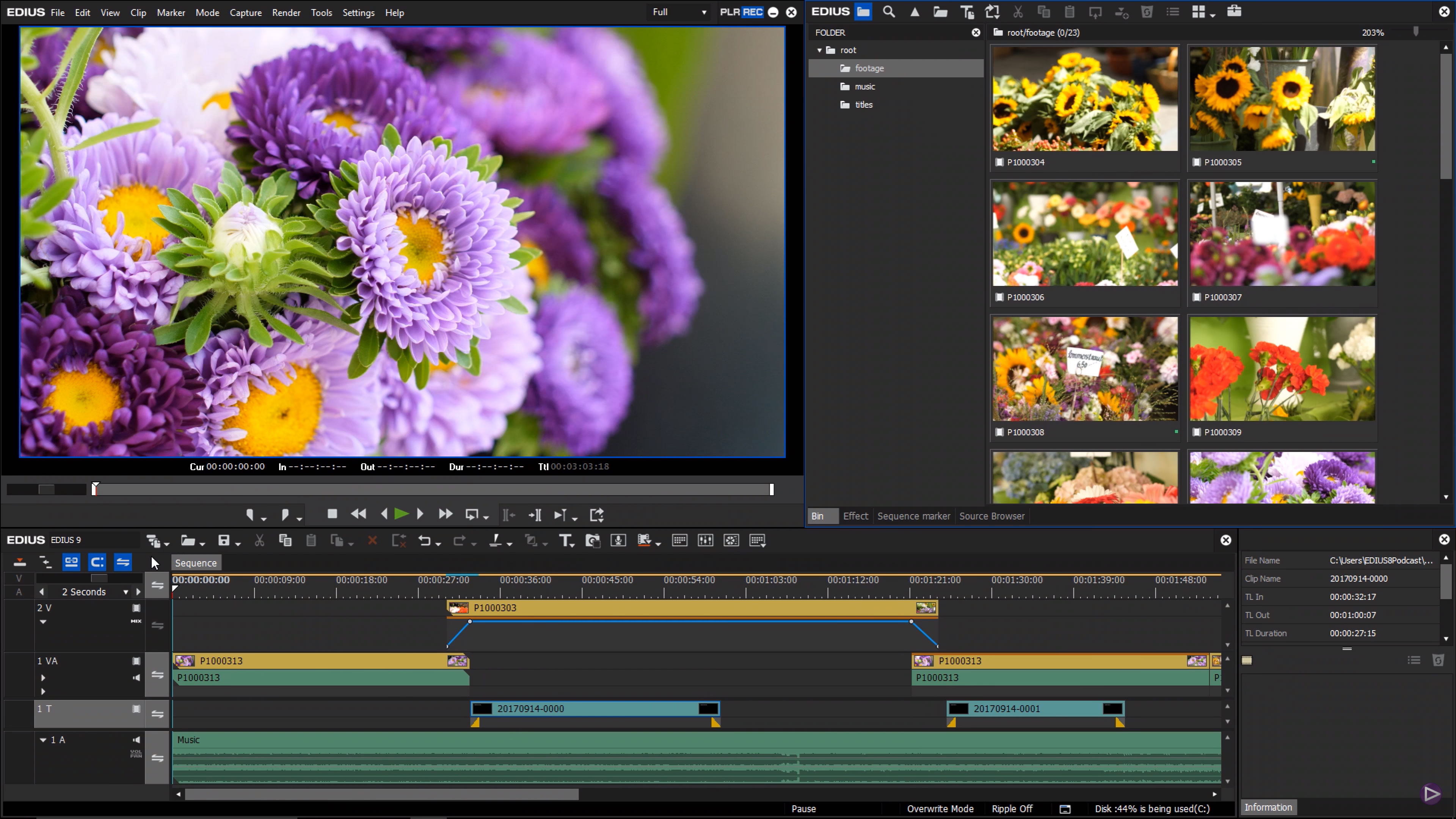 Другие особенности Lightworks, о которых я не могу не упомянуть, — это режимы перетаскивания, заполнения и полноэкранного режима, макеты, которые вы можете настраивать, очень точная обрезка, управляемая с клавиатуры, и т. Д.
Другие особенности Lightworks, о которых я не могу не упомянуть, — это режимы перетаскивания, заполнения и полноэкранного режима, макеты, которые вы можете настраивать, очень точная обрезка, управляемая с клавиатуры, и т. Д.
Большинство из них включены в бесплатную версию. Однако поддержка видео 4K для YouTube и Vimeo доступна только при покупке программного обеспечения.
2. Блендер
Расширенные переходы и маскирование Рейтинг редакции (4.5 / 5)Mac OS / Windows / Linux
Плюсы +
- Предварительный просмотр
- Маскирование для коррекции плашечных цветов
- Неограниченное количество видео и аудио дорожек
- Расширенные переходы
Blender — это больше, чем просто кроссплатформенное программное обеспечение для редактирования видео.Это бесплатное программное обеспечение VFX можно использовать для моделирования, анимации, рендеринга, визуальных эффектов и игрового дизайна.
Количество функций впечатляет. Есть режим предварительного просмотра, отображение сигнала яркости, цветной вектороскоп, гистограммы, аудио- и видеоэффекты, корректирующие слои, переходы и даже маскирование, что обычно не встречается в бесплатных видеоредакторах.
Микширование звука и рендеринг формы волны дают вам большую свободу творчества. Временная шкала позволяет добавлять в свои проекты неограниченное количество видео, аудио и других графических файлов.
Все это делает Blender очень гибким средством для создания фото и видео, подходящим как для новичков, так и для более опытных пользователей.
В качестве недостатка я должен упомянуть, что большинство руководств посвящено 3D-анимации / моделированию. Ресурсы для редактирования видео минимальны.
3. DaVinci Resolve 16
Позволяет создавать 2D и 3D эффекты Рейтинг редакции (4.5 / 5)Mac OS / Windows / Linux
Плюсы +
- Создает 2 / 3D-эффекты
- 4 модуля UI
- Расширенная цветокоррекция
- Поддержка Color LUT
Минусы-
- Может показаться ошеломляющим для начинающих
DaVinci Resolve от Blackmagic Design — лучший бесплатный видеоредактор для YouTube для опытных влогеров. В нем много мощных инструментов и довольно крутая кривая обучения.
В нем много мощных инструментов и довольно крутая кривая обучения.
Resolve предоставляет довольно простой пользовательский интерфейс, который включает четыре высокоуровневых модуля для редактирования видео, цветокоррекции, воспроизведения звука, видеоэффектов и анимированной графики.
Он также имеет звуковые плагины и функции, настраиваемые шаблоны заголовков страниц, браузер таблиц поиска, таблицы соответствия Davinci Resolve и общие цветовые узлы. Кроме того, с помощью DaVinci Resolve вы сможете создавать фотореалистичные визуальные 2D и 3D эффекты, анимацию и заголовки.
Наконец, Resolve предоставляет вам 16 функций для SEO. Например, вы сможете назначать ключевые слова и теги для удобной сортировки, которая может выполняться как автоматически, так и вручную.
4. Видеопад
Используйте хроматический ключ для создания различных эффектов перед загрузкой на YouTube Рейтинг редакции (4/5)Mac OS / Windows
Плюсы +
- Инструмент хромированный ключ
- Неограниченное количество треков для редактирования видео
- Возможность создавать собственные эффекты
- Экспорт 4K в YouTube
VideoPad — один из лучших инструментов для редактирования видео на YouTube.Он имеет знакомый рабочий процесс временной шкалы / раскадровки, что означает, что вы можете просматривать свой проект линейно или каждый объект по отдельности, независимо от того, сколько времени это займет.
Эта программа может добавлять неограниченное количество треков для редактирования видео, обеспечивая универсальность, необходимую для создания сложных проектов. Он также предоставляет такие инструменты, как хроматический ключ (для рисования различных эффектов), стабилизатор видео и скрытые субтитры для слабослышащих.
Помимо встроенных эффектов перехода, которые вы можете вставлять между клипами и изображениями, вы также можете комбинировать несколько фильтров, чтобы создавать свои собственные эффекты и определять, как долго должны длиться переходы.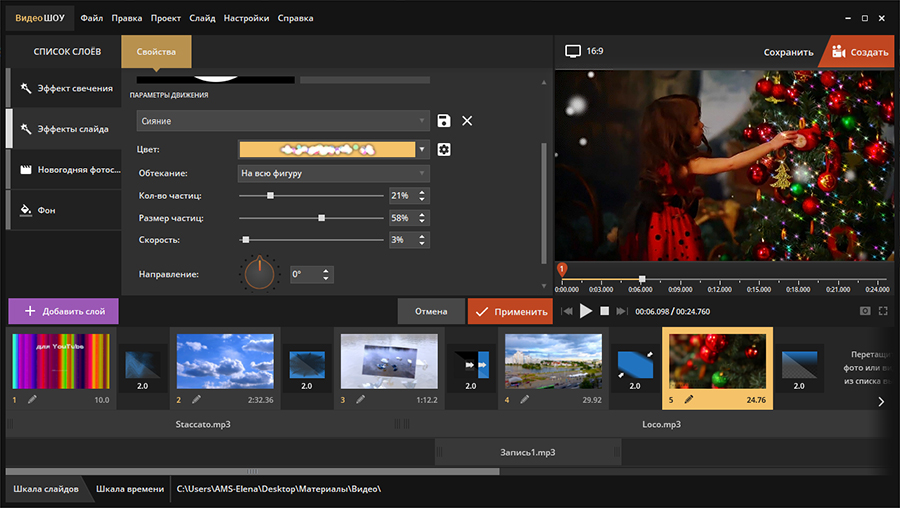
VideoPad позволяет легко экспортировать готовую работу прямо на YouTube в формате Full HD, 2K и 4K. Получите этот видеоредактор бесплатно для производства YouTube и поделитесь своим творчеством со всеми.
5. iMovie
Лучший бесплатный видеоредактор для YouTube Рейтинг редакции (3.5 / 5)Mac OS
Плюсы +
- Расширенные инструменты цветокоррекции
- Зеленый экран
- Импорт видео 4K 60 кадров в секунду
- Подключено к iTunes и GarageBand
Минусы-
- Только Mac OS
- Без настраиваемых переходов
Если вы новичок в редактировании видео на YouTube и работаете исключительно на устройствах MacOS, вы можете попробовать iMovie.
Подпишитесь на Clipchamp, чтобы найти хорошую камеру YouTube по доступной цене, если вы только начинаете свою карьеру блоггера.
Apple iMovie — это бесплатный редактор для YouTube, в котором есть несколько отличных инструментов для организации мультимедиа, градации цвета, скорости, эффектов зеленого экрана, повествования и звука в ваших цифровых фильмах. Он поддерживает импорт / экспорт видео со скоростью 4K 60 кадров в секунду и может похвастаться одними из лучших инструментов для создания фильмов на основе раскадровки для начинающих, такими как трейлеры и фильмы.
Фактически, iMovie связан с iTunes и GarageBand, а это значит, что вы сможете добавлять фоновую музыку.Есть элементы управления эквалайзером, подавлением шума, усилением голоса, шумоподавлением, а также подавлением низких и высоких частот.
Что касается минусов, iMovie не предлагает многокамерный режим, настраиваемые переходы и параметры отслеживания движения.
6. Shotcut
Очень простая, но эффективная бесплатная программа для редактирования YouTube Рейтинг редакции (3.5 / 5)Mac OS / Windows / Linux
Плюсы +
- Настраиваемые видео и аудио фильтры
- Нелинейный монтаж видео
- Функция записи экрана
Минусы-
- Интерфейс требует доработки
- Нет экспорта в 4K
Shotcut доказывает, что редакторы YouTube, которые можно бесплатно загрузить и использовать, также могут быть отличными инструментами.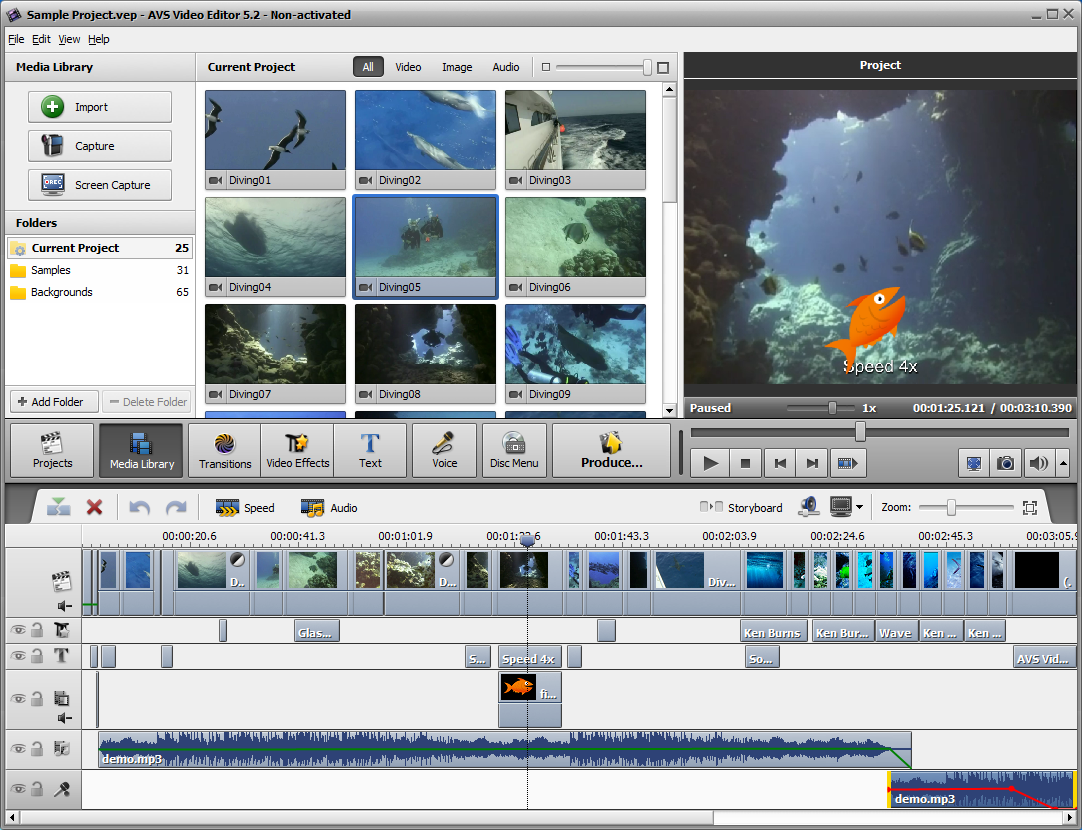 Он доступен для Windows, Mac и Linux и абсолютно бесплатен без каких-либо добавлений или встроенного рекламного ПО. Более того, нет функций со скрытым платным доступом.
Он доступен для Windows, Mac и Linux и абсолютно бесплатен без каких-либо добавлений или встроенного рекламного ПО. Более того, нет функций со скрытым платным доступом.
На первый взгляд пользовательский интерфейс может показаться пустым. Но на самом деле инструмент довольно мощный, и все видео и аудио фильтры полностью настраиваются. Самое приятное то, что вы можете добавить что-то или отредактировать свои изменения в любое время, поскольку Shotcut предлагает нелинейное редактирование видео.
Вы можете создавать несколько дорожек для аудио, видео и использовать удобные инструменты, такие как Snap, которые позволяют легко и точно объединять клипы.Shotcut также имеет функцию записи, позволяющую пользователям сохранять и редактировать отснятый с веб-камеры материал. Он также поддерживает потоковую передачу в HTTP, HLS, RTMP, RTSP, MMS и UDP.
7. Видеоредактор VSDC
Хорошая бесплатная программа для редактирования видео для видеогидов YouTube Рейтинг редакции (3.5 / 5)Окна
Плюсы +
- Функция записи экрана
- Экспорт 720p прямо на YouTube
- Маскирование для коррекции плашечных цветов
Минусы-
- Только Windows
- Платная поддержка клиентов
VSDC Free Video Editor — удобный нелинейный видеоредактор для Windows, который позволяет профессионально редактировать и обрезать видео, а также записывать их прямо с веб-камеры.Поэтому эта программа идеально подходит для YouTube-блогеров, выпускающих видеогиды.
Кроме того, VSDC позволяет легко экспортировать данные непосредственно на YouTube или другой веб-сайт социальной сети.
Интерфейс прост и удобен в использовании. Инструмент предоставляет параметры для применения фильтров, подобных Instagram, озвучивания, подписей, фигур и других впечатляющих визуальных и звуковых эффектов.
Этот бесплатный редактор для YouTube позволяет выделять отдельные фото или видео объекты с помощью маски и изменять их цвет.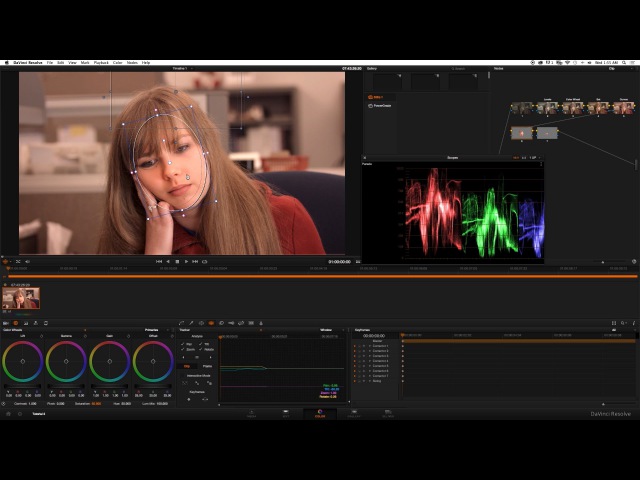 Также стоит упомянуть инструмент для стабилизации видео.
Также стоит упомянуть инструмент для стабилизации видео.
Позволяет убрать трясущиеся кадры и создавать более плавные, что особенно актуально для влогеров.
Наконец, если вы хотите экспортировать видео из бесплатной версии, вам нужно выбрать значок шестеренки в правом верхнем углу, нажать «Параметры ускорения», а затем снять флажок «Использовать аппаратное ускорение для кодирования видео».
8. OpenShot
Отличный баланс между расширенными функциями и простым интерфейсом Рейтинг редакции (3.5/5)Mac OS / Windows
Плюсы +
- Впечатляющее количество переходов
- Настраиваемые горячие клавиши
- Улучшенная временная шкала
Минусы-
- Нет подробной справки
- Не для опытных пользователей
Это кроссплатформенное бесплатное программное обеспечение для редактирования YouTube обеспечивает хороший баланс между расширенными функциями и простым интерфейсом.
Openshot содержит неограниченное количество слоев и микширования звука, впечатляющее количество переходов, 14 подвижных эффектов, а также множество настраиваемых горячих клавиш для быстрого доступа.
Вы можете переключаться между простым и расширенным интерфейсом или настраивать его вручную в соответствии с вашими потребностями.
Заголовки добавляются через плавающее окно. Вы выбираете из списка тот, который хотите использовать, вводите текст в необходимые поля, меняете шрифт и цвет по своему вкусу.
Расширенная шкала времени программы позволяет панорамировать, прокручивать, масштабировать, делать снимки и выполнять простое перетаскивание. Вы можете предварительно просмотреть свой клип, щелкнув его правой кнопкой мыши и выбрав «Предварительный просмотр», хотя вы не можете установить точки входа и выхода.
9. Windows Movie Maker
Простые функции для начинающих ютуберов Рейтинг редакции (3/5)Окна
Плюсы +
- Настраиваемые заголовки и подписи
- Упрощенная шкала времени
- Предварительный просмотр эффектов и переходов
Минусы-
- Нет дополнительных функций
- Экспорт ограничен до 720p
Windows Movie Maker никогда не был мощным программным обеспечением для редактирования голливудских фильмов, но его функциональности может быть более чем достаточно для начинающих ютуберов.
Как и iMovie, Movie Maker использует упрощенную версию стандартной шкалы времени видеоредактора с клипами, представленными в виде «длинных эскизов». Вы можете обрезать или разделять клипы, используя точку вставки в сочетании с кнопками редактирования.
Одна из вещей, которые мне очень нравятся при работе с Movie Maker, — это то, что большинство эффектов, переходов и тем автоматически просматриваются, когда вы просто наводите курсор на их кнопки.
Этот бесплатный видеоредактор для YouTube на удивление эффективен при добавлении субтитров к цифровым фильмам.
Вы можете выбрать любой шрифт в своей системе, переместить текстовое поле в любое место на экране и даже выбрать из 24 анимаций, чтобы текст летал, покачивался или вращался. Вы также можете сдвинуть или увеличить изображение.
10. Avidemux
Оцените цвет ваших видео на YouTube, прежде чем преобразовывать их Рейтинг редакции (3/5)Mac OS / Windows / Linux
Плюсы +
- Система управления файлами
- 4 настраиваемых звуковых дорожки
Минусы-
- Поддерживает только один поток
- Экспорт ограничен до 720p
Avidemux — это бесплатное программное обеспечение для редактирования видео, которое понравится создателям контента YouTube за его простоту, даже тем, кто никогда раньше не создавал свой собственный контент YouTube.Он может выполнять такие базовые задачи редактирования видео, как фильтрация, нарезка и кодирование. Также программа поддерживает несколько видеоформатов, включая MPEG, файл GIF, DVD, AVI и файл MP4.
Используя это бесплатное программное обеспечение для обрезки видео, вы можете фильтровать свои видео перед их преобразованием с помощью инструментов обрезки, изменения размера, цветового профилирования и т. Д. Хотя это не сразу очевидно, вы также можете выбрать звуковые дорожки (до четырех), настроить каждую из них и повторно микшировать их для разных настроек динамиков.
В меню Avidemux Video есть хороший набор фильтров. Но все это практические инструменты, такие как шумоподавление и деинтерлейсинг, а не стильные эффекты ретро или поп-арт, которые вы увидите в других видеоредакторах.
Avidemux поддерживает только один поток. Вы не можете накладывать или объединять треки, как в некоторых более продвинутых платных видеоредакторах.
Энн Янг
Привет, я Энн Янг — профессиональный блоггер, Подробнее
8 лучших программ для редактирования видео для YouTube (бесплатная и платная)
Благодаря современным программам для редактирования видео теперь каждый может создавать и редактировать видео, не выходя из дома.Работа никогда не была такой простой, однако выбор никогда не был труднее.
Ага! Выбрать подходящую программу для редактирования видео для YouTube в наши дни непросто. Есть несколько вариантов, каждый из которых претендует на звание лучшего. Но не волнуйтесь, мы здесь, чтобы помочь.
Выбирая программу для редактирования видео на YouTube, обязательно нужно учесть следующие моменты:
- Инструменты редактирования: Программное обеспечение должно предлагать полные и расширенные функции редактирования видео.
- Удобство для пользователя (кривая обучения): Программное обеспечение должно быть простым в освоении и работе.
- Документация: У программного обеспечения должны быть обучающие материалы, доступные в Интернете.
- Цена: Чем дешевле, тем лучше.
Согласен? Я знаю, что ты знаешь.
Теперь давайте рассмотрим некоторые из самых популярных программ для редактирования видео и посмотрим, какое из них удовлетворяет ваши потребности.
Примечание. Если вам нужно быстро перейти к разделу « Сводка» или «», настоятельно рекомендуется прочитать статью целиком.
1. Camtasia — Бесплатная пробная версия
Кредит изображения: TechSmith.comCamtasia — это видеоредактор и средство записи экрана, которое может работать как в Windows, так и в macOS. Программа одинаково полезна как новичкам, так и профессионалам. У него чистый и удобный интерфейс, который поможет пользователям с удовольствием проводить с ним время.
Стоит упомянуть, что Camtasia — одно из самых мощных средств записи экрана. Он записывает видео высокого качества и не имеет ограничений по времени для записи.
На TechSmith.com также есть полные учебные пособия по Camtasia, которые помогут вам быстро изучить основы и не только. Также ознакомьтесь с альтернативами Camtasia.
Короче говоря, вы можете использовать Camtasia, чтобы сначала создать видео, записав свой экран, затем вставить в него другие видеоклипы, изображения и музыку и, наконец, экспортировать его.
Camtasia Стоимость
Программа предлагает некоторую скидку при покупке более 4 лицензий, но в целом цена будет такой:
- Лицензия на одного пользователя: 249 долларов США (единовременная плата)
- Техническое обслуживание (необязательно): 49 долларов США.75 (Годовая плата)
Обслуживание включает выделенную телефонную очередь, эксклюзивное обучение и следующую версию программного обеспечения.
Программное обеспечение также имеет «30-дневную гарантию возврата денег», что означает, что оно либо вас устраивает, либо окупает.
Кредит изображения: filmora.wondershare.com
Wondershare Filmora — это бесплатная программа для редактирования видео, предназначенная в первую очередь для начинающих. Он поставляется с более чем 140 фильтрами и дополнительными эффектами, которые могут творить чудеса с вашими видео.
Программа работает как на Windows, так и на Mac. Он предлагает основные функции программного обеспечения для редактирования видео, такие как обрезка, переходы, наложения и многое другое. Однако в нем отсутствуют некоторые расширенные функции, такие как отслеживание движения и Multicam.
При первой настройке Filmora у вас будет 4 режима на выбор: Action Cam, Full Feature, Instant Cutter, и Easy Mode. Вы можете выбрать режим, который лучше всего соответствует вашим потребностям.
Filmora включает Pan and Zoom, Audio Mixer, и Video Stabilization , которые чрезвычайно полезны для любого создателя видео YouTube.Его функция зеленого экрана также пригодится пользователям YouTube.
Не забывайте, что бесплатная версия предлагает хороший набор функций, но она экспортирует видео с водяным знаком Filmora на нем, а для удаления водяного знака вам необходимо перейти на профессиональную версию.
Стоимость версии для Windows
- Пожизненный план 69,99 долларов США (единовременная плата)
- Годовой план 39,99 долларов США в год (автоматически продлевать, отменить в любое время)
- Годовой пакетный план 99 долларов США.87 / год (автоматическое продление, отмена в любое время)
Все пакеты предлагают: поддержку, все функции и бесплатные обновления. Однако годовой пакетный план предлагает еще две функции: неограниченное количество скачиваний из стандартной библиотеки Filmstock и новые эффекты каждый месяц.
Цена на версию для Mac
- Пожизненный план 69,99 долларов США (единовременная плата)
- Годовой план 44,99 долларов США в год (автоматически продлевать, отменить в любое время)
- Годовой пакетный план 104 доллара США.87 / год (автоматически продлевать, отменить в любое время)
Опять же, годовой пакет для Mac предлагает еще две функции, которые предлагает пакет Windows.
3. Apple iMovie
iMovie — это программа для редактирования видео от Apple, которая работает на устройствах macOS, iOS и iPadOS. Программное обеспечение бесплатное, простое и удобное в использовании, но в то же время высокого качества, с его помощью вы можете создавать фильмы в разрешении 4K.
Он включает стандартные инструменты программного обеспечения для редактирования видео, но не очень хорош с расширенными опциями.Однако, поскольку он предоставляется бесплатно, любой пользователь Mac должен попробовать.
В iMovie хорошо то, что вы можете начать редактировать видео на своем iPhone, а затем продолжить его на iPad или любой другой ОС.
Стоимость iMovie
iMovie бесплатно для устройств Apple.
4. Final Cut Pro X
Final Cut Pro X — это программа Apple для редактирования видео профессионального уровня, работающая только на Mac. Программное обеспечение хорошо известно своими продвинутыми и сложными функциями, которые могут удовлетворить любой видеоредактор.
Помимо инструментов на основе искусственного интеллекта, которые предлагает Final Cut Pro X, он также включает современные инструменты машинного обучения, которые автоматически преобразуют ваш широкоэкранный проект в нестандартные размеры для социальных сетей.
Его пользовательский интерфейс чрезвычайно плавный, что позволит каждому проявить творческий подход к редактированию видео. Он может создавать как 2D-, так и 3D-видео с невероятной скоростью.
Некоторые из расширенных функций Final Cut Pro X: Multicam, Smart Conform, Key Burns Effect, и Flow Dissolve, , которые сотворят волшебство с вашими видео.
Короче говоря, если вы пользователь Mac и считаете, что iMovie недостаточно для вашей работы, то возьмите Final Cut Pro X.
Final Cut Pro X Стоимость
- Одиночная лицензия: 299,99 долларов США в год
5.
 Adobe Premiere Pro
Adobe Premiere ProА вот и Мастер!
В поисках идеального универсального программного обеспечения для редактирования видео вы обязательно найдете Adobe Premiere Pro.
Adobe Premiere Pro — видеоредактор на основе шкалы времени, разработанный великой компанией Adobe Systems.Он имеет богатые инструменты для редактирования видео, такие как Slip Tool, Rolling Edit Tool, и Ripple Edit.
Программное обеспечение работает как на Windows, так и на Mac и имеет удобный интерфейс. Его отзывчивый интерфейс помогает достичь максимальной производительности.
Для новичков может быть немного сложно с ним работать, но хорошо, что для этого существует бесконечное количество руководств.
Некоторые функции, такие как поддержка нескольких последовательностей , редактирование нескольких камер, изменение времени, инструменты цветокоррекции, интерфейс аудиомикшера и делают его хорошим выбором для ютуберов.
На самом деле, Premiere Pro довольно популярен среди ютуберов, более 50% крупнейших ютуберов используют его для редактирования своих видео.
Adobe Premiere Pro Стоимость
Это программное обеспечение не предлагает пожизненную цену, поэтому оно считается слишком дорогим.
- Годовой план с ежемесячной оплатой — 20,99 долларов США в месяц
- Годовой план с предоплатой — 239,88 долларов США в год
- Ежемесячный план — 31,49 долларов США в месяц
6.Lightworks
Изображение предоставлено: lwks.comLightworks — это программа для нелинейного редактирования видео, работающая в операционных системах Windows, Linux и Mac OS X. У программы также есть бесплатная версия, которая считается самой мощной бесплатной программой для редактирования видео.
Lightworks — громкое имя в индустрии монтажа фильмов. Он использовался для монтажа некоторых из лучших фильмов в истории, в том числе «Волк с Уолл-стрит».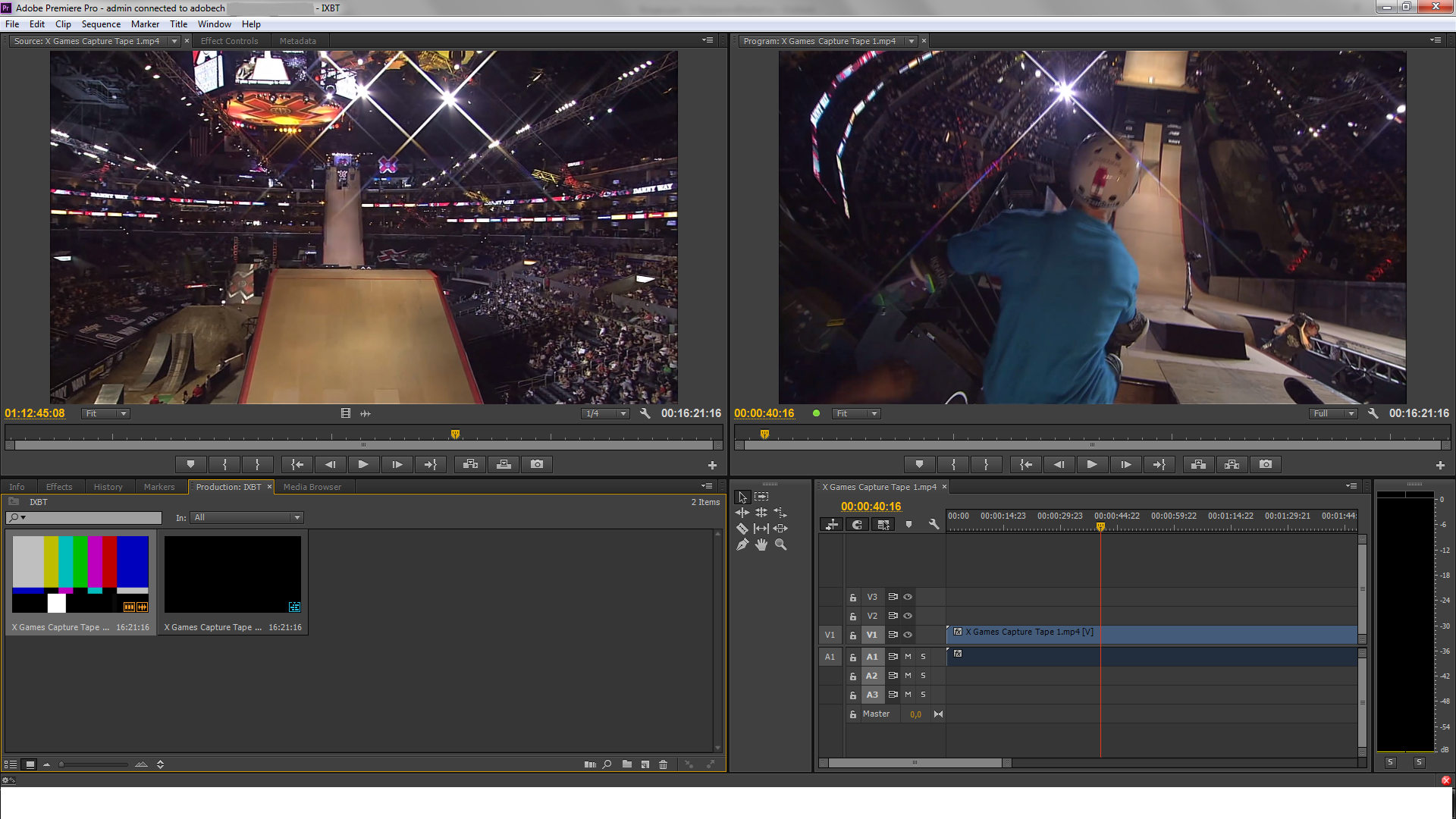 Но кроме этого, программа подходит для создания видео для YouTube и социальных сетей.
Но кроме этого, программа подходит для создания видео для YouTube и социальных сетей.
Его интерфейс может показаться немного устрашающим из-за профессионального набора инструментов, который он предлагает, но для того, чтобы привыкнуть к нему, нужно лишь некоторое время.
Некоторые из его основных функций: Простое редактирование и обрезка временной шкалы, интерфейс перетаскивания, эффекты рендеринга, плагины Boris FX, и Экспорт видео для YouTube / Vimeo, SD / HD, до 4K.
Стоимость Lightworks
Программа предлагает самый мощный бесплатный видеоредактор, поэтому обязательно попробуйте.Но в версии pro есть следующий ценовой вариант:
- Одиночная лицензия — 24,99 долл. США в месяц
7. VivaVideo — бесплатный видеоредактор (мобильный)
VivaVideo — это бесплатный видеоредактор со всеми функциями редактирования видео: вырезать видео, обрезать видео, обрезать видео, объединить видео, редактировать видео с музыкой, редактировать видео для YouTube, добавлять стикеры в видео, добавлять текст в видео, и многое другое.
Но это не ограничивается этим, VivaVideo также является социальной платформой, которая позволяет пользователям создавать, редактировать и публиковать свои видео.Пользователи могут выбирать темы, использовать стикеры, текст и музыку в своих видео.
Он имеет интуитивно понятный элегантный интерфейс, делающий работу с ним увлекательной. Не забывайте, что он работает как в операционных системах Windows, так и в Mac.
Он тоже очень популярен, у него более 100 миллионов загрузок только на Android, так что есть большая вероятность, что вы уже слышали о нем.
Стоимость VivaVideo
Бесплатная версия предлагает большое количество функций, но при обновлении до профессиональной версии вы получите:
- Удаляет водяные знаки
- Без рекламы
- Настройка видео
- Анимированные тексты и многое другое
Перед обновлением вам будет предложена 3-дневная бесплатная пробная версия, чтобы проверить, как себя чувствует профессиональная версия.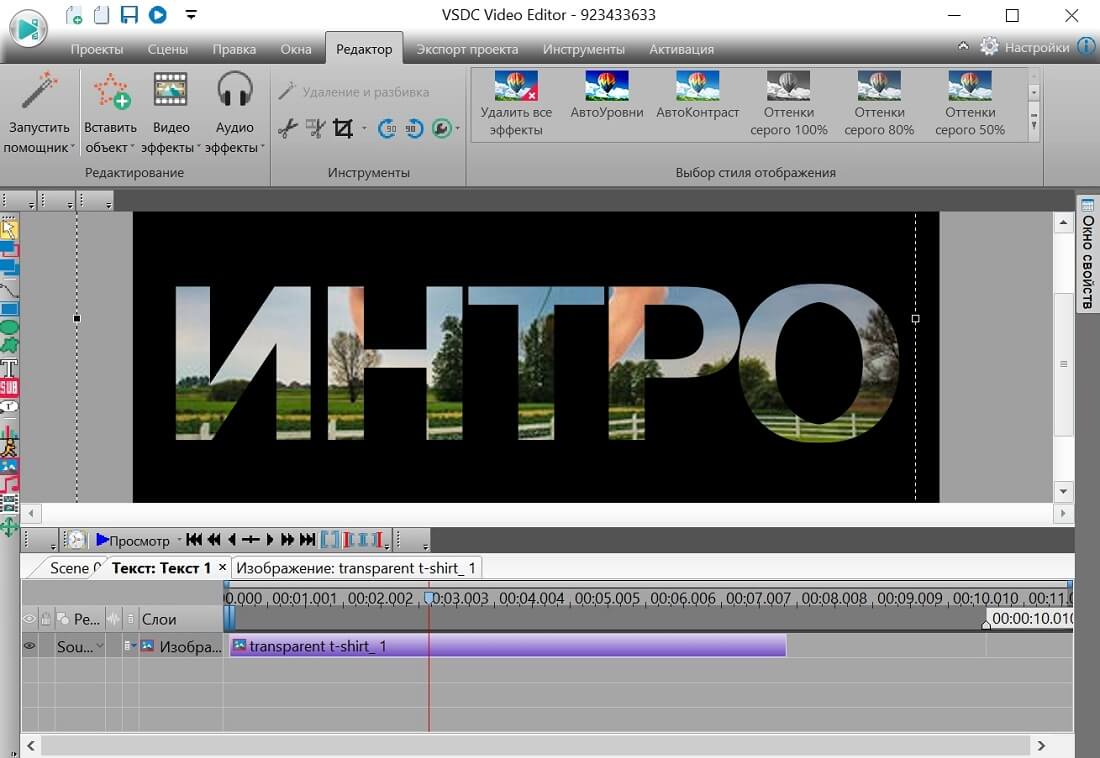 Тогда вам придется платить 2,60 доллара США (2,04 фунта стерлингов) в месяц.
Тогда вам придется платить 2,60 доллара США (2,04 фунта стерлингов) в месяц.
Скачать VivaVideo для Android || Скачать для iOS
8. WeVideo Pro
WeVideo Pro — это облачная онлайн-платформа №1 для редактирования видео, которая работает в веб-браузерах и на мобильных устройствах. У него более 30 миллионов зарегистрированных пользователей по всему миру, что делает его лидером в области редактирования онлайн-видео.
Это программное обеспечение для онлайн-редактирования имеет как бесплатную, так и профессиональную версию. Бесплатная версия ограничена по функциям и параметрам, но помогает вам получить общее представление о мощи WeVideo pro.
Работа онлайн-редактора видео не означает, что он предлагает меньше функций, чем обычное программное обеспечение для редактирования. Некоторые из его выдающихся функций: Slow Motion, GreenScreen, Экран записи и веб-камера вместе, и богатая мультимедийная библиотека .
Используя WeVideo, вы можете редактировать видео в любом месте, где есть подключение к Интернету. Его облачная производительность также помогает сэкономить место на вашем устройстве.
WeVideo Стоимость
Вы можете платить ежемесячно или ежегодно.Конечно, годовой дешевле.
Варианты ценообразования на месяц
- Power — 9,99 долларов США в месяц
- Unlimited — 15,99 долларов США в месяц
- Professional — 35,99 долларов США в месяц
- Business — 59,99 долларов США в месяц
Годовые варианты ценообразования
- Power — 4,99 долл. США в месяц (оплата ежегодно)
- Без ограничений — 7,99 долл. США в месяц (оплата ежегодно)
- Professional — 17,99 долл. США в месяц (оплата ежегодно)
- Business — 29 долл. США.99 / мес (оплата ежегодно)
Резюме: Лучшие приложения для редактирования видео
Существует множество хороших программ для редактирования видео, но важно то, что вы найдете то, которое лучше всего удовлетворяет ваши потребности. Проверьте ниже:
Проверьте ниже:
- Если вы хотите создавать профессиональные обучающие видео, Camtasia — лучший вариант.
- Для новичков, которым требуется дешевое, простое в использовании и многофункциональное программное обеспечение для редактирования видео, рекомендуется Filmora.
- iMovie лучше всего подходит для пользователей Apple, которые хотят создавать не очень профессиональные видеоролики бесплатно.
- Если вы пользователь Mac, которому нужно самое многофункциональное и продвинутое программное обеспечение для редактирования видео для Mac, тогда вам подойдет Final Cut Pro X.
- Если вы серьезно относитесь к редактированию видео и, следовательно, хотите самое совершенное программное обеспечение для обоих Windows и Mac, тогда Premiere Pro — ваш выбор.
- Если вы ищете лучшее программное обеспечение для редактирования фильмов, возьмите LightWorks.
- Если вы хотите быстро создавать видео, используя готовые темы, песни, видео и эффекты, VivaVideo сделает это за вас.
- Если вы ищете лучшее онлайн-программное обеспечение для редактирования видео в облаке, тогда вы ищите WeVideo.
Не забудьте поделиться с нами своими идеями и опытом работы с программами для редактирования видео. Используйте комментарии ниже.
Как редактировать видео на YouTube с ограниченным бюджетом
Каждую минуту на YouTube загружается около 300 часов свежего видеоконтента. Это где-то около 430 000 часов в день. Хотите знать, как не отставать? Чтобы выделиться из толпы, вы должны постоянно показывать привлекательные видео, которые не только привлекают внимание вашей целевой аудитории, но и заставляют их подписываться на больше.
Если ваш монтаж не попадает в нужный кадр или ваши кадры не сплетаются в единое целое, в результате получается неотшлифованное видео — и, вероятно, аудитория тоже не заинтересована. Это делает редактирование важной частью процесса создания видео.
Раньше видеоблогерам и маркетологам приходилось покупать дорогое профессиональное оборудование для монтажа своих видеороликов.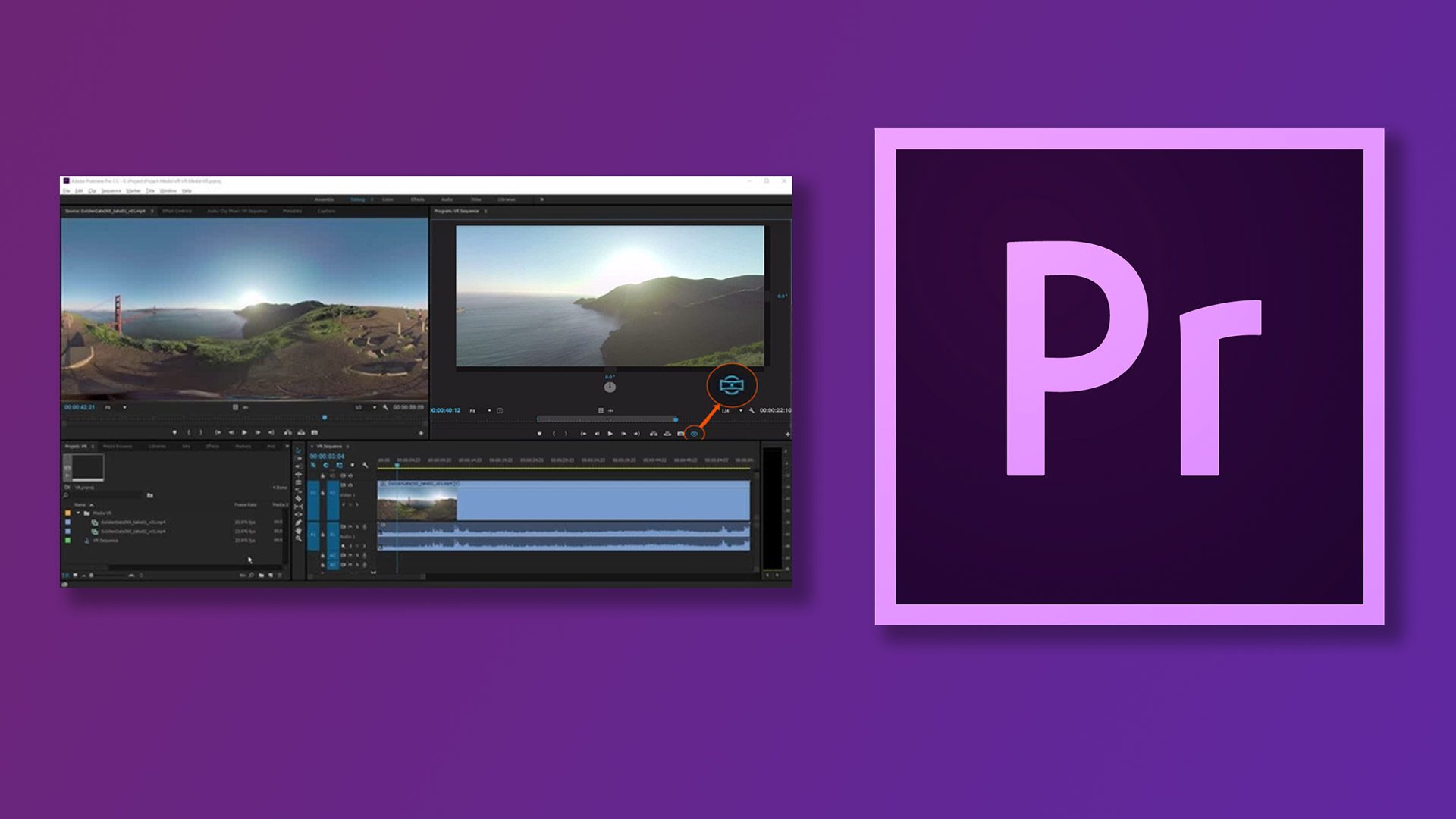 К счастью, редактировать видео теперь можно на персональных компьютерах и смартфонах с помощью ряда бесплатных и недорогих программ для редактирования видео.
К счастью, редактировать видео теперь можно на персональных компьютерах и смартфонах с помощью ряда бесплатных и недорогих программ для редактирования видео.
Давайте рассмотрим различные методы и инструменты, которые можно использовать для редактирования видео на YouTube с ограниченным бюджетом. Вот шесть лучших бесплатных и недорогих инструментов для редактирования видео:
- Студия YouTube
- Apple iMovie
- Приложение для фотографий Windows
- Videoshop — видеоредактор
- Видеорама
- Windows Movie Maker
1. YouTube Creator Studio
Цена: бесплатно
Отлично подходит для: быстрого базового редактирования видео
Если у вас ограниченный бюджет, возможно, вы не захотите покупать профессиональное программное обеспечение для редактирования видео.К счастью, YouTube поставляется с бесплатным веб-видеоредактором, к которому вы можете получить доступ через его платформу. Хотя Творческая студия YouTube является основным инструментом редактирования, она позволяет вырезать клипы из любого раздела видеоконтента и размывать объекты или лица в видео, чтобы сделать их анонимными.
Вы также можете настроить цвет и освещение и «Добавить конечную заставку», чтобы дать вашим зрителям возможность подписаться на ваш канал или посмотреть соответствующее видео / плейлист. Более того, этот простой в использовании инструмент для редактирования видео позволяет редактировать уже опубликованные и опубликованные видео на YouTube без потери идентификатора и URL-адреса видео.
Pro-tip: инструмент для редактирования видео YouTube Studio позволяет редактировать уже опубликованные и совместно используемые видео YouTube без потери идентификатора и URL-адреса видео.
2. Apple iMovie
Цена: бесплатно для новых пользователей Mac / 14,99 долларов США в Apple App Store
Отлично подходит для: превращения фото и видео в впечатляющее произведение
Apple iMovie — это приложение профессионального уровня для редактирования видео для пользователей Mac.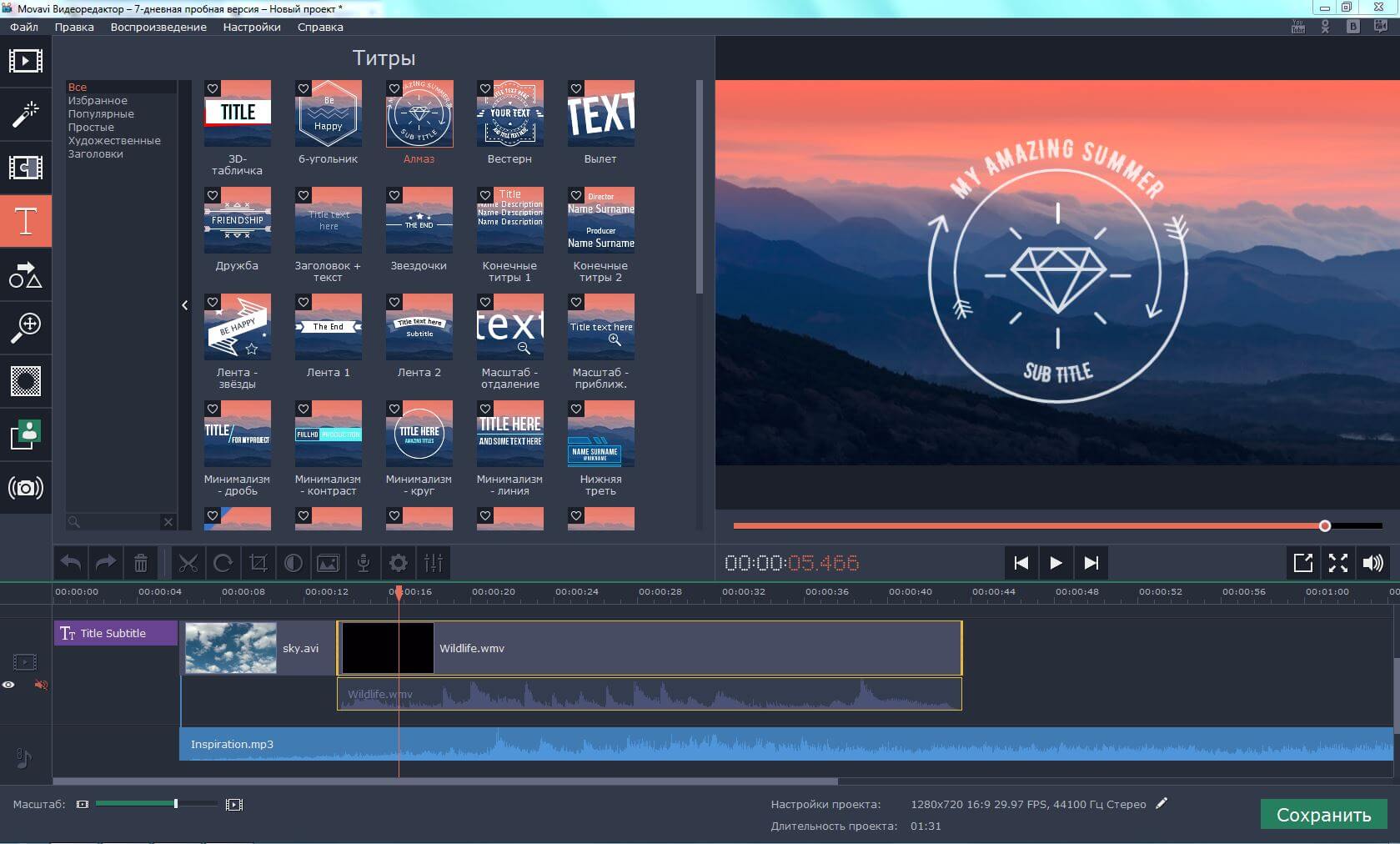 Он предлагает простые в использовании, интуитивно понятные элементы управления для высококачественного редактирования видео.Как и большинство инструментов для редактирования видео, iMovie позволяет комбинировать несколько видеоклипов и снимков, упорядочивать эти клипы, добавлять текст, звуковые эффекты и фильтры.
Он предлагает простые в использовании, интуитивно понятные элементы управления для высококачественного редактирования видео.Как и большинство инструментов для редактирования видео, iMovie позволяет комбинировать несколько видеоклипов и снимков, упорядочивать эти клипы, добавлять текст, звуковые эффекты и фильтры.
Перед тем, как начать процесс редактирования, вам необходимо выбрать соотношение сторон. Всегда используйте стандартное соотношение сторон (4: 3) при редактировании видео для YouTube и других сайтов обмена контентом. Если вы выберете тему, iMovie автоматически добавит заголовки и эффекты перехода, соответствующие выбранной вами теме.
Pro-совет: всегда используйте стандартное соотношение сторон (4: 3) при редактировании видео для YouTube и других сайтов обмена контентом.
3. Приложение для фотографий Windows
Цена: бесплатно для пользователей Windows 10
Видеомаркетологи, использующие последнюю версию Windows 10 на своих ПК, могут использовать приложение для работы с фотографиями для создания и редактирования классных видеороликов. Чтобы использовать это приложение, вы должны сначала убедиться, что в вашей версии Windows 10 установлено обновление от апреля 2018 г. (или более поздней версии). В противном случае загрузите и установите последнее доступное обновление.
После установки вы получите доступ к функциям редактирования в приложении Windows Photos.Вы можете объединить несколько клипов, настроить длину клипа, добавить текст к клипам и применить стили движения и фильтры. Вы также можете наложить 3D-изображения на свое видео и применить к видео целую тему или музыку.
Когда вы закончите редактирование, в приложении «Фото» появится опция «Экспорт / Поделиться», которая позволяет отправлять видео прямо на YouTube. Выберите желаемый размер: большой, средний или маленький (для обмена видео в Интернете выберите средний). Перед загрузкой вам нужно будет ввести описание, заголовок и теги для вашего видео, а также выбрать настройку конфиденциальности (частный или общедоступный).
Pro-tip: приложение «Фотографии» имеет функцию экспорта / обмена, которая позволяет отправлять видео прямо на YouTube.
4. Videoshop — видеоредактор
Цена: бесплатно с покупками из приложения
ПользователиAndroid и iPhone могут использовать редактор Videoshop, бесплатное стороннее приложение для редактирования видео, чтобы редактировать видеоролики на своем смартфоне. После создания альбома и выбора видео из хранилища приложение импортирует его в свой экран редактора.Есть опции для разделения, вырезания или обрезки видео и регулировки освещения и контрастности, изменения размера или поворота видео, размещения переходов, регулировки скорости, применения звуков / музыки и добавления текста.
В приложении есть несколько тем и фильтров, которые можно применить, чтобы улучшить свое видео. Когда вы закончите редактирование, нажмите значок «Поделиться» и выберите YouTube — приложение скомпилирует ваше видео и сделает его доступным для загрузки.
5. Видеорама
Цена: бесплатно с покупками из приложения
Отлично для: простой и увлекательный в использовании, отличная альтернатива для редактирования видео с вашего iPhone или iPad.
Если вам нужно отредактировать видео, снятое на iPhone или iPad, Videorama — ваш лучший выбор. Сначала вы должны выбрать размер (книжный, квадратный или альбомный) для каждого нового видеопроекта и выбрать видео для редактирования из хранилища вашего устройства.
Вы можете объединять видеоклипы или фотографии из своей библиотеки, создавать наложения, применять фильтры, видео и звуковые эффекты, выбирать фоновую музыку, записывать закадровый голос и включать текст. Когда вы закончите редактирование, просто нажмите ссылку «ОК, Поделиться», выберите частоту кадров и желаемое разрешение и загрузите видео на свой канал YouTube.
6. Windows Movie Maker
Цена: бесплатно
Хотя Microsoft больше не поддерживает Windows Movie Maker, вы можете загрузить его с надежных сторонних сайтов. С помощью этого приложения вы можете объединить несколько фотографий или видеоклипов, чтобы обеспечить удобство просмотра для вашей аудитории. Измените порядок этих клипов по своему вкусу, просто перетащив каждый клип в нужное место.
С помощью этого приложения вы можете объединить несколько фотографий или видеоклипов, чтобы обеспечить удобство просмотра для вашей аудитории. Измените порядок этих клипов по своему вкусу, просто перетащив каждый клип в нужное место.
Movie Maker позволяет вам разместить вступительный титульный слайд в начале вашего видео, чтобы вы могли перечислить информацию о содержании видео.
Он также имеет несколько опций на панели инструментов редактирования, которые можно использовать для плавного перехода от одного клипа к другому или от видео к фотографии. Вы можете предварительно просмотреть и выбрать эффект перехода, перейдя на вкладку «Анимация» и наведя курсор на «Переходы». Чтобы ваше видео на YouTube выглядело более аккуратно и безупречно, вы можете сделать «скачок», чтобы удалить длинные и неинтересные фрагменты видеоконтента.
Другое более продвинутое программное обеспечение для редактирования видео включает:
- Sony Movie Studio Platinum
- Pinnacle Studio
- Adobe Premiere Elements
- Final Cut Pro от Apple
Рекомендации по редактированию видео на YouTube
Выберите правильный формат файла
Конечный видеофайл, который вы загружаете на YouTube, должен быть в формате, оптимизированном для просмотра в Интернете.Хотя YouTube принимает большинство основных форматов файлов, рекомендуется по возможности придерживаться форматов WMA, MP4 и AVI.
Как правило, при редактировании видео следует использовать широкоэкранный формат с соотношением сторон 16: 9 и визуализировать конечный файл в формате высокой четкости 720p или 1080i. Зрители ожидают видео с высоким разрешением в широкоэкранном формате — более низкое разрешение может повлиять на взаимодействие и время просмотра.
Добавить титры к видео
Добавление субтитров к вашему видео делает его доступным для более широкой аудитории и может помочь улучшить SEO и время просмотра.Однако создание субтитров может оказаться сложной и трудоемкой задачей, если вы регулярно загружаете контент на свой канал.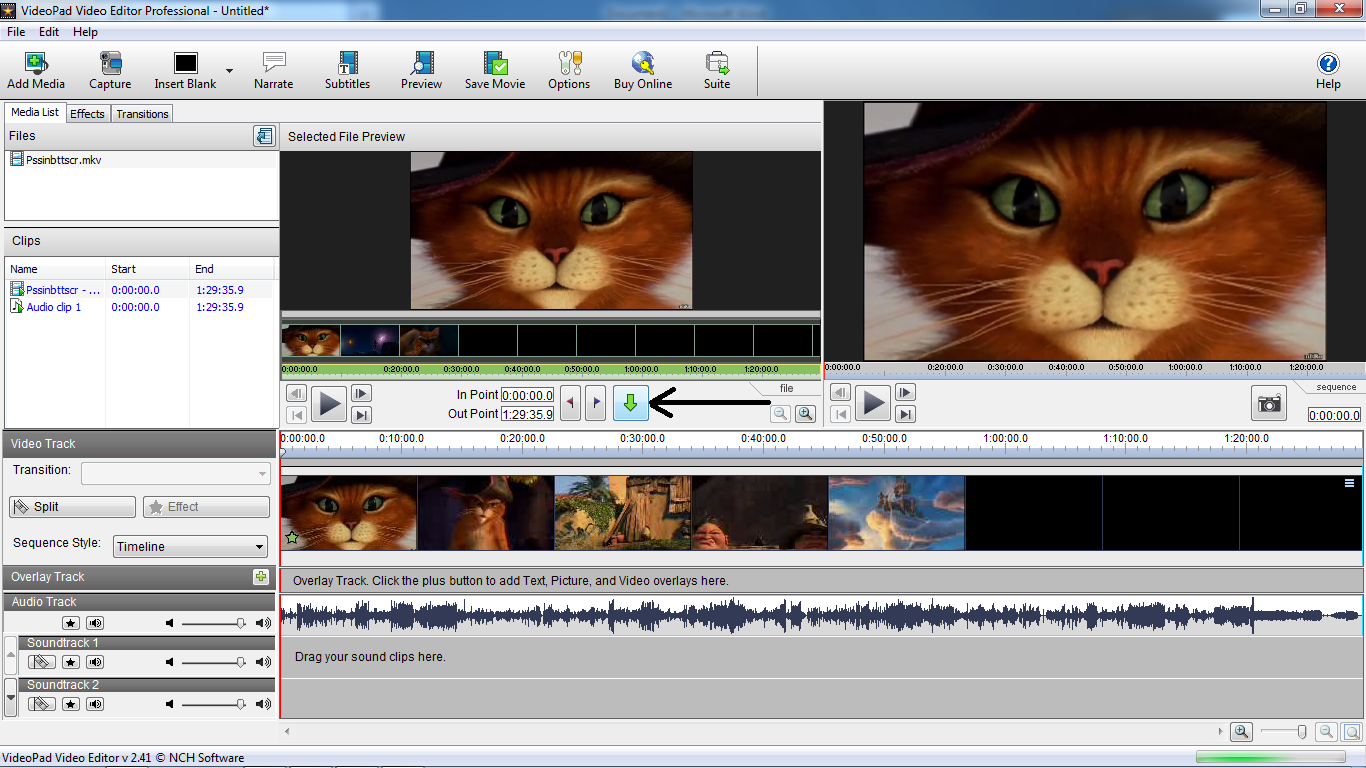

 Большинство профессиональных пользователей YouTube используют Adobe Premiere. Это в основном потому, что у него редкое сочетание надежных функций и простого в использовании интерфейса.
Большинство профессиональных пользователей YouTube используют Adobe Premiere. Это в основном потому, что у него редкое сочетание надежных функций и простого в использовании интерфейса. В идеале зритель не должен даже замечать вашу музыку. Вы можете легко настроить музыкальную дорожку в большинстве программных инструментов для редактирования.
В идеале зритель не должен даже замечать вашу музыку. Вы можете легко настроить музыкальную дорожку в большинстве программных инструментов для редактирования.